Расширения для опера для скачивания видео: Расширение SaveFrom.net helper — Дополнения Opera
Расширение SaveFrom.net для Opera — скачивание видео из Сети
На рынке существует масса расширений, полезность и востребованность которых подтверждается сотнями тысяч скачиваний. К сожалению, разработчики большинства поисковых сервисов игнорируют просьбы клиентов, отсюда и дикая популярность сторонних плагинов. Сегодня мы поговорим о том, что такое SaveFrom.net для Opera, также в процессе повествования рассмотрим установочный процесс, возможности и практическое использование.
Коротко о главном
SaveFrom.net – популярное расширение, позволяющее скачивать различный контент (аудио и видео, фотографии) с различных ресурсов. ПО абсолютно не требовательно к железу и не замедляет работу браузера.
Установочный процесс
Для претворения задуманного в жизнь отлично подойдет следующая пошаговая инструкция:
- Открываем страницу https://addons.opera.com/ru/extensions/details/savefromnet-helper/.
- По нахождению нужного объекта кликаем на кнопку «Добавить в Opera».

- Наблюдаем за появлением на панели инструментов (напротив адресной строки) новой иконки.
Настройка и управление
Мало просто добавить расширение на компьютер, важно научиться им пользоваться, чтобы оно работало на вас с полной самоотдачей. Для этого не обойтись без точечной наладки, о нюансы которой мы сейчас и поговорим.
Ниже представлена последовательность шагов, обеспечивающих успех задуманного:
- Запускаем браузер и кликаем на иконку Сейф Фром Нет, перед нами открывает новое окно.
- Здесь видим несколько интересных возможностей: «переход на официальный сайт проекта», «отправить письмо разработчикам об ошибке во время скачивания», «добавить на компьютер аудио- и видеофайлы, фотографии».
- Дабы прекратить деятельность расширения на актуальной вкладке достаточно перевести ползунок «Отключить на этом сайте» в активное состояние.
- Кликаем на вкладку «Настройки» и видим перечень популярных платформ, откуда дополнение может «вытащить» интересный контент.

- Если убрать галочку напротив наименования одного из них, то система перестанет с рвением искать пути для скачивания пользовательских материалов.
Практическое использование
На примере YouTube давайте посмотрим на принцип работы с расширением SaveFrom.net. Для удобства восприятия представим процесс в виде пошаговой инструкции:
- Запускаем Оперу и переходим на интересующий нас ресурс, кликаем на понравившийся ролик.
- Сразу видим изменение пользовательского окна – под видео видим новую кнопку «Скачать» с намеком на выпадающее меню.
- Кликаем по ней и задаем качество и формат добавляемого объекта.
- Подтверждаем серьезность намерений и ждем завершения процедуры.
Таким нехитрым способом можно скачивать не только видеофайлы, но и музыку с картинками, было бы желание.
Подведем итоги
Сейф фром нет – популярное дополнение, позволяющее обходить запрет популярных сервисов на скачивание контента, имеющего правообладателя. Не совсем честно, зато донельзя эффективно, ведь от пользователя не требуется серьезных временных затрат и серьезного уровня владения ПК.
Не совсем честно, зато донельзя эффективно, ведь от пользователя не требуется серьезных временных затрат и серьезного уровня владения ПК.
+ Добавить SaveFrom.net helper в Opera
Лучшие расширения для скачивания видео с ВК, YouTube и других сайтов
Сёрфинг в сети Интернет часто сопровождается прослушиванием музыки, чтением различных статей, блогов и новостей, просмотром видео и пр.
Именно видео чаще всего интересуются пользователи. Есть сайты, изначально предусматривающие функцию скачивания. В них заложены соответствующие возможности, чтобы просто нажать на кнопку и начать загрузку на свой жёсткий диск.
Но даже если подобной кнопки нет, скачать и сохранить видеофайл всё равно можно. Именно для этих целей и используются расширения для скачивания видео с ВК, Ютуба и многих других сайтов.
Категории рейтинга
Важно понимать, что не все расширения предназначены именно для загрузки различных видео. Есть дополнения к браузерам, открывающие дополнительные возможности в виде загрузки музыки или выполнения других процедур.
Среди юзеров наибольшей популярностью пользуются те инструменты, которые предназначены для скачивания понравившихся видео с любого сайта. А какое расширение в итоге задействовать, каждый решит уже сам.
Некоторые инструменты ориентированы строго на работу с одним или несколькими ресурсами, другие универсальные, а третьи и вовсе могут не выполнять те функции, о которых заявляет разработчик. Вот почему далеко не все дополнения одинаково полезные и эффективные.
Если возникло желание или необходимость скачивания видео непосредственно с YouTube, тогда следует задействовать соответствующее расширение.
Есть также отдельные программы, ориентированные на работу с ВК, то есть они скачивают видеоролики в социальной сети ВКонтакте.
Чтобы упростить поиск и подбор таких инструментов, был составлен специальный рейтинг среди расширений-загрузчиков видео на разных сайтах, в числе которых ВК, Ютуб и пр. Все они распределены по браузерам, для которых предназначены. Но есть и универсальные решения, актуальные для всех веб-обозревателей.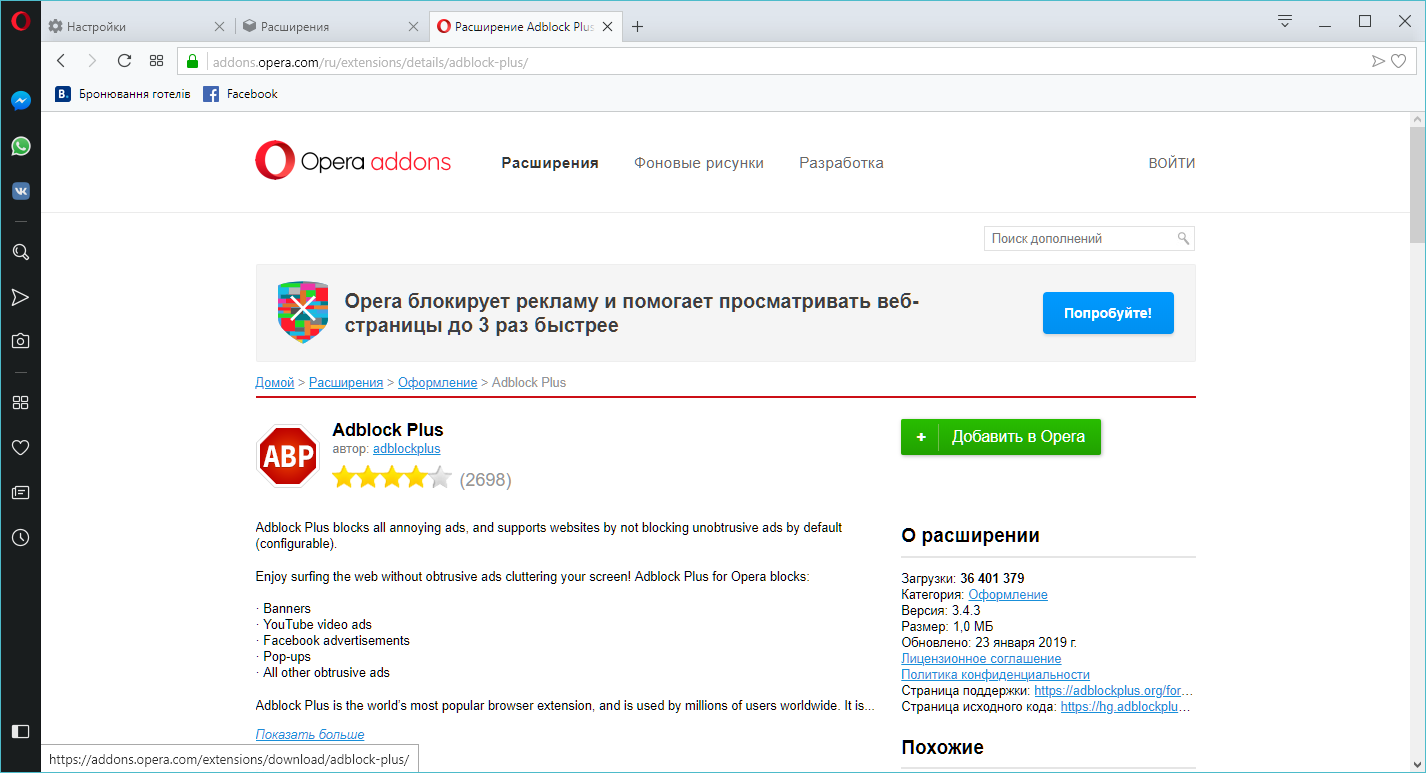
Это наиболее востребованные веб-обозреватели:
- Chrome;
- Opera;
- Яндекс;
- Firefox.
Теперь для каждого из них будет представлена соответствующая подборка эффективных, проверенных и работоспособных загрузчиков.
Chrome
Несмотря на активное развитие всех браузеров, именно у Chrome от Google наибольшее количество пользователей. Потому логично будет начать с дополнений именно для этого веб-обозревателя.
Найти расширение, подходящее именно для Chrome и для скачивания видео в этом браузере, вовсе не сложно.
Ассортимент внушительный. Только проблема в том, что не все из них соответствуют заявленным возможностям. Есть даже такие, которые несут прямую угрозу для личных данных пользователя и безопасности его компьютера.
Потому для скачивания видео не только с Ютуба, но и с других сайтов в Гугл Хром рекомендуется использовать лишь проверенные расширения. В их числе такие решения:
- Flash Video Downloader.
 При его установке появляется значок в адресной строке. Этот значок сразу показывает, можно скачать то или иное видео, или нет. Позволяет выбирать среди нескольких версий файла, раскрывает данные о качестве.
При его установке появляется значок в адресной строке. Этот значок сразу показывает, можно скачать то или иное видео, или нет. Позволяет выбирать среди нескольких версий файла, раскрывает данные о качестве. - Free Video Downloader. Это одно расширение, которое отлично подойдёт для скачивания различных видео с Ютуб и других сервисов, используя Гугл Хром. При установке добавляется значок на основной панели инструментов. Он меняется в зависимости от возможности загрузки ролика. Полностью бесплатное дополнение. Но, в отличие от предыдущего варианта, страницы с настройками загрузчика здесь нет.
- Downloader Professional. Чуть ли не самое популярное расширение для загрузки видео роликов. Как и в прошлом случае, при установке появляется значок на панели инструментов. Он отображает наличие доступного контента. Расширение раскрывает все сведения о типе файла, формате видео, размере и названии.
- FastestTube. Специальное дополнение, предназначенное именно для работы с YouTube.
 Поддерживается и всеми остальными популярными браузерами, включая Яндекс, Оперу, Мазилу и пр.
Поддерживается и всеми остальными популярными браузерами, включая Яндекс, Оперу, Мазилу и пр. - YT Video Downloader. Ещё одно дополнение для загрузки видео с популярнейшего видеохостинга. Работает предельно быстро, имеет понятный интерфейс.
- VKSaver. Популярнейший загрузчик, ориентированный на работу с известной российской социальной сетью. Всё предельно просто. Загрузил, установил, в меню видео появилась кнопка, при нажиме на которую начинается процесс загрузки. Практика показывает, что дополнение лучше всего работает именно в Хроме. Но подходит и другим браузерам. Нажал на кнопку, и загрузка пошла.
- YouTube By Click. Несмотря на название, плагин может работать не только при загрузке роликов с этого видеохостинга. Фактически это дополнительная программа, работающая в разных браузерах, но Хром лучше остальных реализует её потенциал. Предлагается на платных и бесплатных условиях. Платная версия позволяет загружать в форматах HD, конвертировать файлы.
 Бесплатная версия ограничивается только MP3 и MP4.
Бесплатная версия ограничивается только MP3 и MP4.
Chrome очень популярный и востребованный обозреватель, для которого регулярно появляются всевозможные расширения. Но не все из них стоит устанавливать. Иначе можно столкнуться с некоторыми проблемами и угрозами.
Firefox
Также для многих пользователей самым лучшим браузером выступает Мазила Фаерфокс. Это дело вкуса и привычки. Вполне себе достойный обозреватель с широкими функциональными возможностями.
Найти расширение, предназначенное для скачивания видео непосредственно для Firefox, не проблема.
ВАЖНО. Поскольку такие расширения как FastestTube, VKSaver и YouTube Video Downloader являются универсальными, и подходят для всех рассматриваемых браузеров, отдельно в каждую подборку они уже включаться не будут.
Среди наиболее популярных и распространённых плагинов-загрузчиков можно выделить такие:
- YouTube Downloader. Эффективный, простой и лёгкий загрузчик, основная задача которого заключается в сохранении видеофайлов с самого популярного видеохостинга.

- Download Video & Flash. Хороший помощник-загрузчик, способный выгрузить ролики с Ютуба, Vimeo, Facebook и со многих других популярных сайтов, социальных сетей.
- Easy YouTube VD Express. Под VD зашифрован Video Downloader, что вполне логично и ожидаемо. Прекрасный загрузчик, способный выгрузить видео с известного ресурса в разных форматах. Это и 3GP, и формат FullHD.
- Ant VD. Ещё одно полезное и действенное расширение для браузера Фаерфокс, которое может загружать и объединять потоковые видеофрагменты. В настоящее время работает лишь в сочетании с ОС Windows. Расширение под другие операционные системы ещё тестируется.
- SaveFrom Net. Помогает выгружать различные ролики, причём совершенно бесплатно, буквально одним кликом. Плагин доказал свою работоспособность на таких сайтах как Vimeo, Facebook, VK, Одноклассники и пр. По заявлениям разработчиков, может скачать видео более чем с 40 сайтов.

- VD Professional. Отличное расширение, ориентированное на загрузку видео разных форматов и разрешений с популярных сайтов и социальных сетей. Может загрузить даже ролики формата 4K.
- VD Helper. Хорошо взаимодействует с Ютубом и многими ему подобными сайтами. Загружает видео быстро и без проблем. Пользуется большим спросом среди пользователей рассматриваемого браузера.
Да, это не полный список загрузчиков, доступных для Mozilla. Но и его вполне достаточно. Здесь собраны расширения, которыми действительно часто пользуются, и к ним у пользователей не возникает претензий в плане работоспособности.
Opera
Отдельно стоит взглянуть на потенциально лучшие расширения, которые предназначены для загрузки видео с помощью известного веб-обозревателя Опера.
Как и в предыдущих случаях, назвать лишь одно и самое эффективное расширение для Opera, дающее возможности для скачивания видео, невозможно. Потому тут собрана небольшая, но полезная подборка. В этот список, помимо уже рассмотренных универсальных решений, вошли следующие дополнения:
В этот список, помимо уже рассмотренных универсальных решений, вошли следующие дополнения:
- Skyload. Простой, удобный и понятный плагин. Причём он обладает универсальными возможностями загружать видео и аудиофайлы. Работает с большим количеством сервисов, включая ВК, Ютуб, Одноклассники, Вимео, Фейсбук, и пр.
- Video Downloader Pro. Быстро и качественно выгружает музыку и видеоролики с разных сайтов. Предлагает загрузку в наиболее популярных форматах, в отличном качестве. Справедливо имеет высокие оценки. Правда, загрузчик с мая прошлого года так и не обновлялся.
- FVD. Ещё один Video Downloader, который давно не обновляли, но он продолжает оставаться работоспособным и эффективным. Работает со всеми популярными сайтами, включая ВК. Может скачать видео и музыку в любом интересующем пользователя разрешении.
- SaveFrom Net Helper. Версия для Оперы. Бесплатный загрузчик видеороликов из популярных социальных сетей и видеохостингов.
 Легко устанавливается, без лишних телодвижений начинает выгружать файлы на жёсткий диск.
Легко устанавливается, без лишних телодвижений начинает выгружать файлы на жёсткий диск.
Opera продолжает пользоваться популярностью, хотя по распространённости уступает Chrome. Это никак не мешает появлению большого числа расширений и плагинов, увеличивающих возможности и функционал веб-обозревателя Опера.
Яндекс
Есть ещё и Яндекс Браузер. Он уступает всем предыдущим обозревателям, но всё равно заслуживает внимания.
Если пользователь предпочитает работать именно с этим браузером, тогда для скачивания видео с Ютуба и других ресурсов требуется отыскать соответствующие расширения для Яндекс Браузера.
В действительности у Яндекса нет уникальных загрузчиков в виде расширений, которые бы не были представлены для других веб-обозревателей.
Потому для Яндекс Браузера используются следующие расширения, упрощающие процесс скачивания понравившихся видео:
- VKSaver;
- VD Professional;
- The Flash Video Downloader;
- SaveFrom Net;
- One-Click;
- FastestTube и пр.

Что именно использовать, тут уже каждый пользователь будет решать для себя сам.
Нужно опробовать несколько расширений, посмотреть, насколько удобно окажется работать с тем или иным дополнением. Важно лишь не устанавливать в браузер дополнения, о которых ничего неизвестно, или они имеют непонятное происхождение и противоречивые отзывы. Это потенциальный риск для вашей безопасности в сети интернет. И один из простейших способов занести на компьютер вирус, шпионскую программу и прочий нежелательный мусор.
Скачивание видео и музыки с ютуб и vkontakte при помощи дополнений
Очень часто, когда мы просматриваем какое-либо видео или слушаем музыку вконтакте, появляется желание сохранить их у себя на компьютере.
Специальные кнопки для скачивания видео и музыки на этих сайтах просто-напросто отсутствуют, поэтому в данной статье, я хотел бы описать один из способов скачивания видео с youtube и вконтакте. Для того, чтобы удобно и быстро скачивать видео и музыку, необходимо установить специальные дополнения для браузеров Opera, Mozilla Firefox и Сhrome. Эти дополнения расширят функционал браузера и автоматически создадут на сайтах кнопки для скачивания. Для начала, давайте проделаем это для Mozilla Firefox:
Эти дополнения расширят функционал браузера и автоматически создадут на сайтах кнопки для скачивания. Для начала, давайте проделаем это для Mozilla Firefox:
1. Сверху на панели меню браузера переходим в Инструменты -> Дополнения
2. В открывшемся окне, в поле поиска, вводим запрос «Easy YouTube Video downloader» (рис.2). Устанавливаем данное дополнение.
Рис.2
3. Когда вы перезапустите браузер и зайдёте на ютуб, то вы увидите кнопку для скачивания видео (рис.3)
Рис.3
Как мы видим возможно скачивание видео в разном разрешении и формате, можно скачать ролик в формате mp3, для получения музыкального файла (без видео), который потом при желании можно обрезать.
Точно такой же порядок действий и с дополнением для Vkontakte, только в поиске вводим имя другого дополнения «Вконтакте.ру Downloader». И подобные кнопки для скачивания видео и музкальных файлов появятся на страницах вконтакте.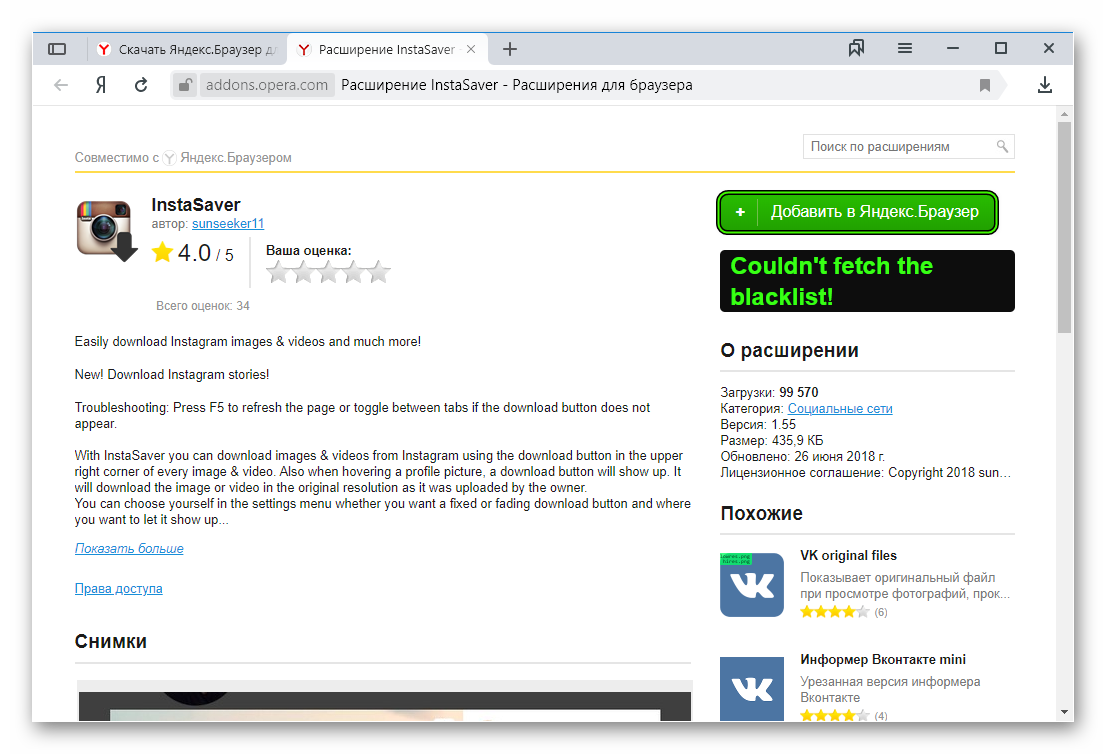
С браузером Opera дела обстоят точно также:
1. На панели меню браузера нажимаем Инструменты -> Расширения -> Выбрать расширения.
2. В открывшемся окне (рис.4) выбираем среди популярных запросов раздел youtube, либо раздел vkontakte, или вводим в поиске названия необходимых нам дополнений, к примеру: «FastestTube — YouTube Video Downloader», и «VKontakte.ru Downloader»
Рис.4
Аналогично и с браузером Google Chrome:
Нажимаем в правом верхнем углу гаечный ключ и в открывшемся окне переходим Инструменты=> Расширения. Далее выбираем просмотреть галерею (или магазин), затем в поиске вводим, к примеру, Youtube Downloader и Vkontakte Downloader, теперь выбираем любые расширения, которые Вам понравились. Всё, теперь и Google Chrome умеет скачивать видео с ютуб и вконтакте.
Конечно, данный способ не единственный, существует много других способов и для этого даже созданы специальные сайты, но, по-моему, данный способ самый простой, быстрый и удобный.
10 расширений для Opera, которые пригодятся каждому
1. LastPass
Задача LastPass — избавить вас от возни с паролями. Расширение сохраняет их вместе с логинами на защищённом сервере. А когда вам нужно войти в тот или иной аккаунт, LastPass находит нужный пароль и предлагает ввести его. Более того, пароли синхронизируются между устройствами и браузерами, так что всегда находятся под рукой. Пользователю нужно помнить только пароль от хранилища LastPass.
2. Google Translate
Неофициальное расширение для работы с «Google Переводчиком» прямо на текущей вкладке браузера. Google Translate умеет переводить отдельные слова или фрагменты текста.
Чтобы воспользоваться расширением, достаточно выделить нужный текст, зажав при этом клавишу Ctrl, и кликнуть по всплывшей иконке. Результат отобразится в небольшом окне. В настройках можно назначить горячие клавиши для быстрого перевода.
3. Skyload
Это расширение позволяет быстро скачивать музыку и видео с YouTube, «ВКонтакте», «Одноклассников», Vimeo, «Яндекс.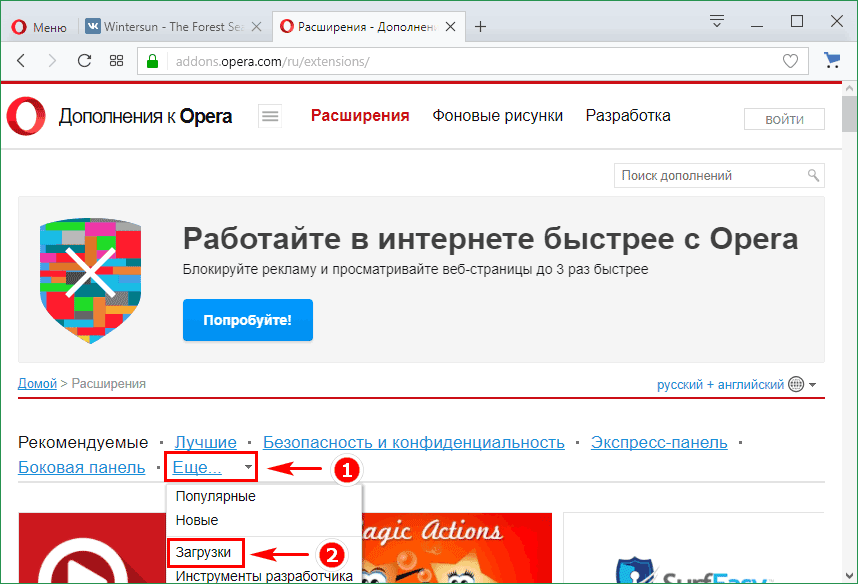 Музыки» и других интернет-площадок. Можно загружать только выбранные или сразу все медиафайлы, доступные на странице. Skyload сохраняет музыку с дополнительной информацией, включая обложки альбомов и жанровые теги, а также разрешает выбирать качество видео перед загрузкой.
Музыки» и других интернет-площадок. Можно загружать только выбранные или сразу все медиафайлы, доступные на странице. Skyload сохраняет музыку с дополнительной информацией, включая обложки альбомов и жанровые теги, а также разрешает выбирать качество видео перед загрузкой.
4. Pocket
Сервис Pocket служит для хранения статей. Вы можете в один клик добавлять в него интересные материалы, найденные в Сети, чтобы потом возвращаться к ним в любое удобное время. Кроме того, Pocket убирает из статей все лишние элементы, оставляя только удобочитаемый текст. Добавленные в сервис статьи доступны на всех устройствах, подключённых к аккаунту Pocket.
5. Adguard
Adguard убирает с веб-страниц назойливую рекламу, включая баннеры, всплывающие окна и объявления на YouTube, чтобы пользователю ничего не мешало просматривать сайты. Кроме того, таким образом блокировщик ускоряет загрузку веб-ресурсов. А ещё Adguard защищает от скриптов, которые отслеживают действия пользователя в интернете.
В Opera есть встроенная функция блокировки рекламы, но, судя по отзывам, она пропускает больше объявлений, чем Adguard.
6. Evernote Web Clipper
С помощью Evernote Web Clipper можно с лёгкостью сохранить текстовый фрагмент, изображение, ссылку, скриншот или другой контент, найденный в Сети, в виде заметки в облачном блокноте Evernote. Все скопированные материалы хранятся на сервере и доступны для всех устройств, подключённых к сервису. Таким образом Web Clipper позволяет коллекционировать полезную информацию и использовать её, когда нужно.
7. Dark Mode
Это расширение помогает снизить нагрузку на глаза, когда вы садитесь за компьютер в тёмном помещении. После установки Dark Mode на панели браузера появляются две кнопки. Первая мгновенно снижает яркость страницы, вторая инвертирует цвета: светлый фон становится тёмным, а чёрный текст — белым.
8. Enhancer for YouTube
Enhancer содержит множество полезных настроек для YouTube. С помощью этого аддона можно сделать так, чтобы ролики запускались всегда в максимальном разрешении. Кроме того, Enhancer умеет прятать раздражающие аннотации, менять цветовые схемы интерфейса YouTube, затенять область вокруг плеера во время просмотра и многое другое.
Кроме того, Enhancer умеет прятать раздражающие аннотации, менять цветовые схемы интерфейса YouTube, затенять область вокруг плеера во время просмотра и многое другое.
9. Gmail Notifier
Это расширение упрощает работу с почтовым сервисом Gmail. Оно уведомляет о новых сообщениях звуковым сигналом и выводит на браузерную панель счётчик, который обновляется после получения каждого нового письма.
Кликнув по счётчику, вы сможете прочитать письма, архивировать их, отправить в спам или отметить прочитанными, не покидая открытой вкладки.
10. Install Chrome Extentions
Полезное расширение для Google Chrome, которое не найдётся в веб-магазине Opera, всё равно можно будет установить. Всё благодаря аддону Install Chrome Extentions, который позволяет использовать расширения из магазина Chrome в Opera. Для установки достаточно зайти на сайт Chrome Web Store, найти в каталоге нужное расширение и кликнуть «Установить».
Читайте также
Расширение Flash Video Downloader для Opera
Ни для кого не секрет, что потоковое видео скачать с веб-ресурсов не так уж и просто.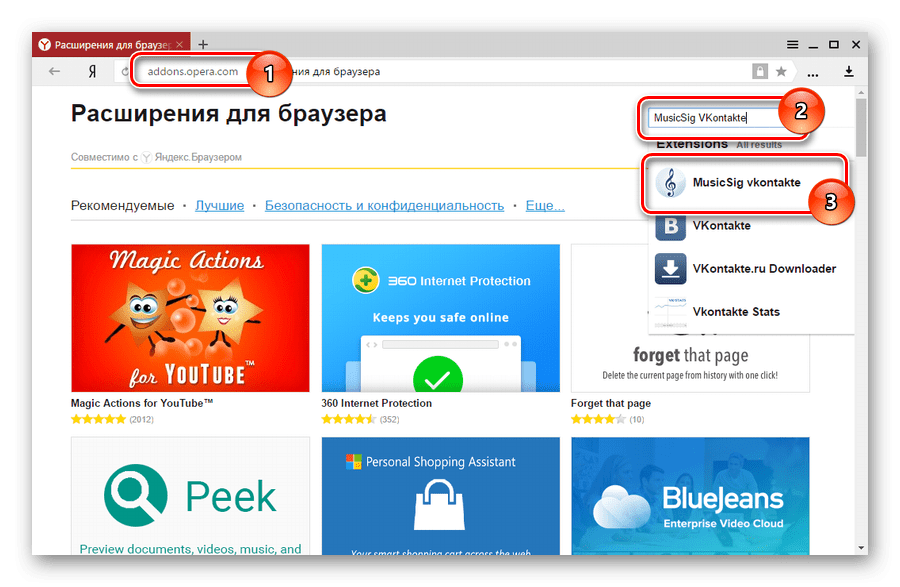 Для закачки этого видео контента существуют специальные загрузчики. Как раз, одним из инструментов, предназначенных для этих целей, является расширение Flash Video Downloader для Opera. Давайте узнаем, как его установить, и как пользоваться данным дополнением.
Для закачки этого видео контента существуют специальные загрузчики. Как раз, одним из инструментов, предназначенных для этих целей, является расширение Flash Video Downloader для Opera. Давайте узнаем, как его установить, и как пользоваться данным дополнением.
Установка расширения
Для того, чтобы установить расширение Flash Video Downloader, или, как по-другому оно называется FVD Video Downloader, нужно перейти на официальный сайт дополнений Opera. Для этого, открываем главное меню, кликом по логотипу Оперы в левом верхнем углу, и последовательно переходим в категории «Расширения» и «Загрузить расширения».
Попав на официальный сайт дополнений Opera, вбиваем в поисковик ресурса следующую фразу «Flash Video Downloader».
Переходим на страницу первого же результата в поисковой выдачи.
На странице расширения жмем на большую зеленую кнопку «Добавить в Opera».
Начинается процесс инсталляции дополнения, во время которого кнопка из зеленой становится желтой.
После окончания установки, она возвращает свой зеленый цвет, и на кнопке образуется надпись «Установлено», а на панели инструментов появляется значок этого дополнения.
Теперь можно применять расширение по его непосредственному назначению.
Скачивание видео
Теперь давайте разберемся, как управлять данным расширением.
Если на веб-странице в интернете нет никакого видео, то значок FVD на панели инструментов браузера неактивен. Как только произведен переход на страницу, где происходит онлайн проигрывание видеороликов, иконка наливается синим цветом. Кликнув по ней, можно выбрать то видео, которое пользователь желает закачать (если их несколько). Рядом с наименованием каждого видео стоит его разрешение.
Для старта закачки достаточно нажать на кнопку «Download» рядом с загружаемым роликом, на которой также указан размер загружаемого файла.
После нажатия на кнопку, открывается окно, которое предлагает определить место на винчестере компьютера, куда будет сохраняться файл, а также переименовать его, в случае наличия такого желания. Назначаем место, и жмем на кнопку «Сохранить».
Назначаем место, и жмем на кнопку «Сохранить».
После этого, закачка передается на стандартный загрузчик файлов Оперы, который и закачивает видео в виде файла в предварительно выбранную директорию.
Управление загрузками
Любую загрузку из списка доступного для закачки видео можно удалить, нажав на красный крестик напротив её наименования.
Кликнув по символу метлы, имеется возможность очистить список загрузок полностью.
При переходе по символу в виде знака вопроса, пользователь попадает на официальный сайт расширения, где может сообщить об ошибках в его работе, в случае их наличия.
Настройки расширения
Для перехода к настройкам расширения, жмем на символ перекрещенных ключа и молотка.
В настройках можно выбрать формат видео, который будет отображаться при переходе, на содержащую его веб-страницу. Это следующие форматы: mp4, 3gp, flv, avi, mov, wmv, asf, swf, webm. По умолчанию, все они включены, кроме формата 3gp.
Здесь же в настройках, можно задать размер файла, более величины которого, контент будет восприниматься, как видео: от 100 КБ (установлено по умолчанию), или от 1 МБ. Дело в том, что существует флеш-контент малых размеров, который, по сути, является не видео, а элементом графики веб-страниц. Вот для того, чтобы не путать пользователя огромным списком доступного для загрузки контента, и было создано данное ограничение.
Кроме того, в настройках можно включить показ кнопки расширения для закачки видео в социальных сетях Facebook и ВКонтакте, после нажатия на которую, происходит загрузка по описанному ранее сценарию.
Также, в настройках можно выставить сохранение ролика под оригинальным именем файла. Последний параметр по умолчанию отключен, но, при желании, его можно включить.
Отключение и удаление дополнения
Для того, чтобы отключить или удалить расширение Flash Video Downloader, открываем главное меню браузера, и последовательно переходим по пунктам, «Расширения» и «Управление расширениями». Или жмем комбинацию клавиш Ctrl+Shift+E.
Или жмем комбинацию клавиш Ctrl+Shift+E.
В открывшемся окне, ищем в списке наименование нужного нам дополнения. Для его отключения, просто жмем на кнопку «Отключить», расположенную под названием.
Для того, чтобы удалить Flash Video Downloader с компьютера полностью, жмем на крестик, который появляется в правом верхнем углу блока с настройками управления этим расширением, при наведении на него курсора.
Как видим, расширение Flash Video Downloader для Opera является очень функциональным, и в то же время, простым инструментом для загрузки потокового видео в данном браузере. Этим фактором, как раз и объясняется его высокая популярность среди пользователей
Мы рады, что смогли помочь Вам в решении проблемы.
Опишите, что у вас не получилось.
Наши специалисты постараются ответить максимально быстро.
Помогла ли вам эта статья?
ДА НЕТ
Для любителей Opera: как установить расширения?
Привет дорогие друзья.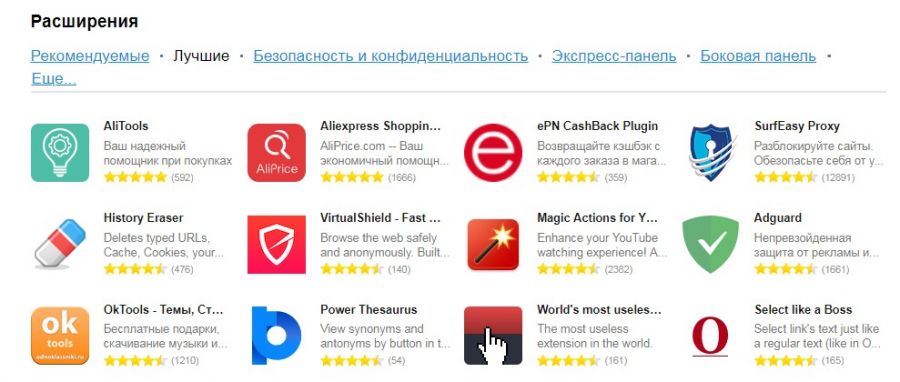 Так как я являюсь любителем браузера Opera, причем не только на компьютере, но и на планшете и на телефоне, то сегодня напишу как установить расширения для Opera. Я не считаю Оперу выше всех браузеров, просто привык к ней, и мне кажется что по скорости работы и удобству она оставляет всех позади. Хотя Хром тоже быстро сайты грузит. Ну да ладно, тут как говорится каждому свое :).
Так как я являюсь любителем браузера Opera, причем не только на компьютере, но и на планшете и на телефоне, то сегодня напишу как установить расширения для Opera. Я не считаю Оперу выше всех браузеров, просто привык к ней, и мне кажется что по скорости работы и удобству она оставляет всех позади. Хотя Хром тоже быстро сайты грузит. Ну да ладно, тут как говорится каждому свое :).
В браузере Opera можно устанавливать расширения, это такие маленькие программы, которые дают возможность дополнить браузер новыми функциями, иногда очень полезными. Поэтому про расширения в Опере нужно знать обязательно.У меня же не установлено много расширений, я как любитель минимализма установил только то что мне действительно необходимо.
У меня установлен RDS bar, он показывает показатели сайтов. Так как я занимаюсь созданием сайтов, то он мне просто необходим, один клик по кнопочке и можно увидеть все что нужно. Еще у меня установлен GMail Checker, тоже классное расширение, которое уведомляет о новых письмах в почте от Google. Я люблю пользоваться почтой через веб интерфейс, так GMail Checker с установленной периодичностью проверяет почту и если есть новые письма, то подает звуковой сигнал и показывает сколько входящих. Эти два расширения находятся вверху в уголочку и совсем не мешают.
Я люблю пользоваться почтой через веб интерфейс, так GMail Checker с установленной периодичностью проверяет почту и если есть новые письма, то подает звуковой сигнал и показывает сколько входящих. Эти два расширения находятся вверху в уголочку и совсем не мешают.
Ну и конечно же у меня еще установлен VKontakte.ru Downloader, ну а как же без него. Это очень хорошее расширение, которое позволяет скачивать музыку и видео с Вконтакте нажатием на одну кнопку. Кстати Вконтакте недавно обновил музыку и это дополнение перестало работать, я уже разочаровался в нем, но примерно через день пришло уведомление, что VKontakte.ru Downloader обновился, и кнопка для скачивания музыки появилась снова, за что разработчикам большое спасибо, быстро среагировали.
Как добавить расширения в Opera?
Здесь все очень просто. В браузере заходим в “Инструменты”, “Расширения” и “Выбрать расширения”. В новой вкладке откроется сайт на котором можно искать и добавлять расширения.
Кстати вверху есть строчка поиска, и если Вы на перед знаете какое расширение Вам нужно, то можете ней воспользоваться. Для того что бы добавить расширение в браузер, кликните на него и Вы попадете на другую страницу. На которой нажимаем на кнопку “Добавить в Opera”.
Для того что бы добавить расширение в браузер, кликните на него и Вы попадете на другую страницу. На которой нажимаем на кнопку “Добавить в Opera”.
Видим вот такое окно, в нем нажимаем “Установить”.
В правом нижнем угле увидим вот такое всплывающее сообщение:
Вот и все, можно проверить работает и расширение, мы установили VKontakte.ru Downloader, а это значит, что Вконтакте должна появится кнопка, для скачивания музыки, заходим Вконтакт и смотрим:
Как видите все работает, вот и установка расширения в Опере закончена. Таким способом можно устанавливать расширения на любой вкус, их там очень много. Погода, новости, оформления, радио, соц. сети и еще очень много разных расширений.
Как настроить, отключить и изменить расширения?
Конечно же возможно понадобится отключить или удалить какое-то расширения, и это можно очень легко сделать. Заходим в “Инструменты”, “Расширения” и выбираем “Управления расширениями…”, или нажимаем комбинацию клавиш Ctrl+Shift+E.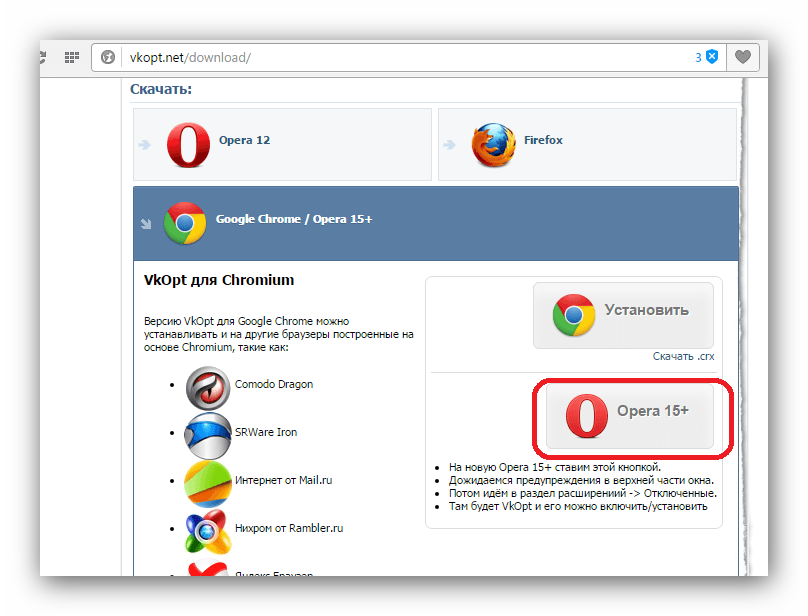 Попадаем на вот такую страницу:
Попадаем на вот такую страницу:
Здесь мы видим установленные нами расширения, а напротив них три кнопки, отключить удалить и настроить. Все очень просто нажимаем что нам нужно и радуемся :).
Как видите расширения могут быть очень полезными, а процесс их установки очень простой и занимает очень мало времени. Я пока писал статью нашел для себя еще пару интересных расширений, сейчас буду устанавливать :). Удачи друзья!
Популярные расширения опера для скачивания видео: обзор
Наверное, не найдется ни одного пользователя сети, который бы ни смотрел видео на просторах интернета. Самые интересные ролики мы часто добавляем в закладки, чтобы было удобно вернуться к ним и просмотреть их в любое время. Однако, в последнее время все чаще можно увидеть, что видео удалено в связи с нарушением авторских прав или по какой-либо другой причине. Что же сделать, чтобы не терять доступа к любимому ролику? Естественно, скачать его на свой компьютер, планшет или смартфон.
Ключевые возможности
- Уведомления.
 Если расширение Skyload заметило на странице файлы, доступные для скачивания, то вам придет об этом оповещение. На панели расширений появиться иконка, где вы сможете увидеть список доступных файлов и тут же скачать их.
Если расширение Skyload заметило на странице файлы, доступные для скачивания, то вам придет об этом оповещение. На панели расширений появиться иконка, где вы сможете увидеть список доступных файлов и тут же скачать их. - Удобность. Чтобы регулировать свои загрузки, вам больше не нужно переходить на отдельную вкладку. Вы можете их регулировать с любой страницы, кликнув на панель расширений. Здесь вы можете приостанавливать или отменять загрузки, а также смотреть за их прогрессом. Кроме этого, индикатор расширения уведомляет вас о процессе загрузок. Если он зеленый, значит скачивание продолжается.
- Мультизагрузка. Данная функция позволяет скачивать все или часть файлов целевого сайта в один клик. Также мультизагрузка Skyload позволяет мгновенно скачивать целые альбомы на Яндекс.Музыке.
- Однородность. Интерфейс расширения максимально подстраивается под дизайн выбранного сайта. Благодаря этому браузерное расширение ощущается, как часть определенного сайта.

- Невидимость. Если вы не хотите использовать расширение на определенном сайте, то вы легко можете отключить его использование в «Настройках интерфейса».
- Универсальность. Большинство подобных расширений являются узконаправленными, позволяя своим пользователям скачивать музыку или видео только с одного сайта. Skyload, в свою очередь, работает со всеми популярными площадками.
Skyload — простой способ скачать музыку с YouTube, «ВКонтакте» и «Яндекс.Музыки»
В понедельник вечером мы получили огромное удовольствие от просмотра WWDC под управлением Тима Кука с Крейгом Федериги в главной роли. Помимо представления отличнейших продуктов — iOS 8, OS X 10.10 и новых инструментов для разработчиков, Тим Кук отвесил несколько «пинков» в сторону операционных систем Android и Windows. Но, нужно признаться, своих конкурентов уже на протяжении целых 30 лет!
2014: Android — «недоразумение» и «адски токсичная куча уязвимостей»
После того, как Тим Кук озвучил цифру в 51 %, символизирующую число пользователей, перешедших на Mavericks с момента выпуска системы, глава Apple затронул тему последней версии операционной системы Windows. После чего вывел на экран диаграмму с 14 % пользователей, установивших себе Windows 8.
После чего вывел на экран диаграмму с 14 % пользователей, установивших себе Windows 8.
Но это были только цветочки, по сравнению с тем, что затем высказал глава Apple по поводу Android. Он объявил о том, что в прошлом году 130 миллионов пользователей прибрели свой первый iPhone, и намекнул, что значительная их часть перешла на iOS именно с Android. «Они, по ошибке, купили телефон Android, а потом искали лучший пользовательский опыт и лучшую жизнь». А затем Кук начал говорить о безопасности iPhone, сравнивая его с устройствами Android, и привел в пример слова Адриана Кингсли из ZDNet: «Фрагментация Android превращает устройства в адски токсичную кучу уязвимостей».
2012: Телефон должен «помещаться в руке»
Во время презентации iPhone 5 Фил Шиллер не упоминал компанию Samsung. Однако, отвечая на вопрос о том, почему смартфон стал длиннее, но не шире, вице-президент Apple ответил: «Из-за вашей руки. Он должен в нее помещаться. Поэтому мы именно так спроектировали iPhone 5». Название компании Samsung не прозвучало, но легкий осадочек у корейцев все-таки остался.
Название компании Samsung не прозвучало, но легкий осадочек у корейцев все-таки остался.
2010: Google — лицемеры
В октябре 2010 года, во время телефонной конференции, Стив Джобс не преминул лишний раз «отвесить комплименты» в сторону растущей экосистемы Android. Он назвал , поскольку она назвала свой магазин «открытым», а App Store — «закрытым». Джобс напомнил, что производители устройств накладывают поверх системы Android свои собственные оболочки, да и к тому же магазины приложений запускают третьи лица. «Это беспорядок как для пользователей, так и для разработчиков. Мы верим, что интегрированная система всегда будет иметь преимущества в сравнении с фрагментарной».
Во время того же разговора Джобс назвал конкурирующие планшеты Android «мертвыми уже с момента запуска», поскольку в сравнении с iPad они просто не выживут. А также насмехался над 7-дюймовыми планшетами, так как «этот размер недостаточен для создания хороших приложений для планшета». Но несмотря на это, два года спустя Apple выпустила iPad mini.
2010: Bloomberg пишут «чепуху»
Во время конференции, посвященной антеннагейт iPhone 4, Джобс набросился не на своих конкурентов, а на журналистов, раздувших скандал. «Это в человеческой натуре, когда вы видите кого-то успешного, вам хочется его уничтожить».
Доклад издания Bloomberg, в котором Джобса заранее предупреждали о проблеме, Стив назвал «чепухой». А когда ему привели в пример другой отчет, Джобс ответил: «Идите поговорите с Times, поскольку вы, ребята, много общаетесь друг с другом. Это они раздули эту тему.» Он даже поиздевался над акционерами: «Инвесторы купили акции, которые упали на $5, мне не за что извиняться».
2007: Mac для Джима Оллчина
В 2007 году, когда была представлена OS X Leopard, Джобс повеселился, процитировав Джима Оллчина, бывшего со-президента Microsoft по платформам и службам. Он однажды сказал, что с удовольствием купил бы Mac, если бы не работал в Microsoft. «Он скоро выходит на пенсию, так что я сказал сотрудникам магазина в Сиэтле, чтобы следили за ним», — пошутил Стив.
2006: Жирный Элвис
В 2006 году, во время WWDC, Бертран Серле сравнил OS X с только что вышедшей Windows Vista и настаивал на том, что компания Windows нагло украла многие идеи у Apple, в особенности Spotlight. «Если вы не можете что-то изобрести, вам остается лишь копировать. Но это всегда будет хуже оригинала». После чего на экране появился «жирный Элвис». Джобс продолжил мысль: «Наши друзья потратили $5 миллионов на исследования, но лишь смогли скопировать Google и Apple».
2006-2009: Я — Mac, а я — PC
В течение трех лет Apple выпускала видео с шуточными схватками Джастина Лонга и Джона Ходжмана в роли Mac и PC. Ролики «I’m a Mac» пользовались большой популярностью благодаря прекрасному комедийному дарованию двух актеров. Во всех зарисовках PC представал в качестве отсталого и безвкусного компьютера. Мы представляем вашему вниманию один из подобных роликов, о «PC и новой японской камере».
2004: «Редмонд, начинай копировать»
Во время конференции, посвященной OS X 10. 4 Tiger, Apple вывесила несколько саркастичных плакатов в адрес компании Microsoft. Главным из них был: «Редмонд, начинай копировать». Для тех, кто не знает, Редмонд — это город, находящийся в штате Вашингтон, именно он является домом Microsoft. Помимо этого плаката, были вывешены следующие баннеры: «Это должно оживить Редмонд» и «Редмонд, у нас проблемы».
4 Tiger, Apple вывесила несколько саркастичных плакатов в адрес компании Microsoft. Главным из них был: «Редмонд, начинай копировать». Для тех, кто не знает, Редмонд — это город, находящийся в штате Вашингтон, именно он является домом Microsoft. Помимо этого плаката, были вывешены следующие баннеры: «Это должно оживить Редмонд» и «Редмонд, у нас проблемы».
1998: Медленный Pentium II
Сейчас Apple и Intel прекрасно сотрудничают, но в 1998 году купертиновцы провели анти-пентиумовскую кампанию. Они представили фотографию, на которой красовалась садовая улитка, к раковине которой был прикреплен чип Pentium II. Снимок пояснили следующими словами: «Многие думают, что Pentium II — самый быстрый процессор в мире. Не совсем». Подразумевалось, что процессоры, находящиеся в Macintosh G3 в два раза быстрее.
1997: Microsoft и Федеральное правительство — приятели
Во время WWDC 1997 года, когда Стив только присоединился к Apple, он начал проповедовать менее агрессивную политику по отношению к своему главному конкуренту.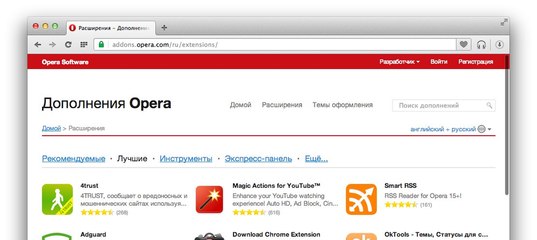 «Священная война с Microsoft — это не то, чем должна заниматься Apple». Помимо этого он сказал, что не надеется, что Федеральное правительство начнет расследование в отношении этой компании, поскольку правительство — монополист, а с Microsoft они настоящие приятели.
«Священная война с Microsoft — это не то, чем должна заниматься Apple». Помимо этого он сказал, что не надеется, что Федеральное правительство начнет расследование в отношении этой компании, поскольку правительство — монополист, а с Microsoft они настоящие приятели.
1995: У Microsoft нет вкуса
Длинное интервью Джобса, записанное в 1995 году, предстало перед широкой публикой лишь совсем недавно, в 2011 году. И в нем Стив довольно резко отзывается о продуктах Microsoft: «У них абсолютно нет вкуса. Я имею в виду, что они не придумывают оригинальные идеи и не привносят культуру в свои устройства. Они просто создают третьесортные продукты».
1984: Безмозглые пользователи
И все, конечно же, помнят знаменитейший ролик Apple «1984», созданный по мотивам антиутопии Джорджа Оруэлла. В нем предстают безликие пользователи IBM, которых должно изменить появление совершенно нового Macintosh.
Установка Skyload
Использование Skyload начинается с магазина расширений Google Chrome. Вам нужно всего лишь ввести в поисковую строку «Skyload», кликнуть на иконку «Установить» и наслаждаться новыми возможностями вашего браузера.
Вам нужно всего лишь ввести в поисковую строку «Skyload», кликнуть на иконку «Установить» и наслаждаться новыми возможностями вашего браузера.
Однако бывает и так, что Google Chrome блокирует данное расширение по понятным всем причинам. В таком случае, вам нужно в настройках расширений своего браузера включить Режим разработчика. Далее скачать Skyload из магазина расширений Opera и разархивировать файл в отдельную папку. И наконец, все в тех же настройках расширений кликнуть на иконку «Загрузить распакованное расширение».
Установка расширений в Оперу
Установка проводится достаточно просто, не нужно искать интересующие плагины, они находятся под рукой, по сути уже интегрированы в Оперу, нужно только найти их, открыть и загрузить. Панель настроек открывается кликом по кнопке «Меню» в верхней части окна слева. Далее, нужно повторить нехитрый алгоритм действий:
- В открывшемся списке меню выбрать вкладку «Расширения».

- В представленных вариантах открыть опцию «Загрузить расширения».
Произойдет переход в каталог доступных для установки плагинов для Оперы, рассортированных в двух папках: «Популярные» и «Новые», а также по рейтингам и привязке к объединяющей их теме, где можно выбрать для себя немало полезного.
В этот интернет магазин также можно попасть по ссылке addons.opera.com.
Если интересует что-то определенное, но этого нет в каталоге, стоит воспользоваться функцией «Поиск дополнений», где в строке просто ввести название искомой программы.
Достаточно вписать 2-3 первых буквы, включится автоматическое заполнение, после чего поисковик откроет нужное расширение. Останется только выделить его и нажать на кнопку «Добавить в Опера», сразу же начнется установка.
Скачивание на телефон и создание плейлиста
Самый легкий способ сохранить нужные мелодии на смартфон – скопировать их с ПК (предварительно скачав с социальной сети) через USB-кабель.
Можно забирать композиции прямо в кеше девайса, где они появляются после прослушивания. Для таких целей используют специальные приложения, созданные для конкретной платформы, например, X-plore.
Принцип работы с менеджером для Андроид.
- Скачивают и устанавливают X-plore на мобильное устройство.
- После открытия приложения появится список директорий в памяти девайса.
- Открывают путь Android – ru.ok.android (именно здесь хранятся мелодии, прослушанные в одноклассниках).
- Затем находят папку cach и заходят в рубрику music.
- Все мелодии сохранены с названиями в виде цифровых и буквенных кодов. Находят нужную песню только прослушиванием. После скачивания мелодии переименовывают.
Также можно установить на свой телефон приложения-загрузчики. Но они не всегда работают корректно. Администрация социальной сети обновляет уровень защиты от копирования, а разработчики не всегда своевременно дорабатывают свои проекты.
Надежнее всего использовать проверенный способ скачивания нужных мелодий с кеша на компьютер, в уже затем копирование на телефон.
Управление расширениями
Управлять установленными расширениями, еще проще. Перейти в менеджер расширений можно 3 разными способами:
- через меню настроек – «Расширения» — «Управление расширениями»;
- при помощи комбинации клавиш –«Ctrl + Shift + E»;
- с панели Опера.
Так, искать вообще ничего не придется, после загрузки значки плагинов отобразятся в правом верхнем углу, рядом с адресной строкой. Для любой манипуляции с ними, достаточно кликнуть по нужному значку и сразу же откроется контекстное меню с вариантами управления. Их не много, а потому сложностей с работой не будет:
- Настройки – переход непосредственно к манипуляциям. Все доступные функции открываются списком, после клика по опции.
- Отключить – здесь только две функции, отключение, после чего оно станет размытым, и включение, оно снова приобретет четкость.

- Удалить – деинсталляция плагина из расположения в Опере. Восстановить его уже будет невозможно, если возникнет необходимость, придется устанавливать заново.
- Управление – перенаправляет в меню настроек веб-обозревателя, в место расположения выбранной программы, где можно ознакомиться с ее возможностями и функциями.
Когда выходит новая версия какого-то дополнения для Оперы, кроме отключения и удаления, появляется кнопка — «Обновить».
Yandex Music Fisher – расширение поможет сохранить музыку из браузеров на базе Chromium
Это расширение работает с браузерами Chrome и Opera и Яндекс.Браузер. Приложение является мощным средством для скачивания треков и позволяет качать как один трек, так и целые дискографии.
- Установить расширение можно, набрав название приложения в окне поиска расширений браузеров, включив Алису или по ссылкам выше.
- После установки расширения на панели вверху вы увидите значок.

- После перехода на сайт с Яндекс.Музыкой и открытии нужного трека вы увидите как поменял цвет значок расширения. Это значит, что трек готов к скачиванию.
- Сделайте клик по нему и в открывшемся окне нажмите зеленую кнопку «Скачать». Окно загрузки музыки YandexMusicFisher
Если открыть название альбома, то вы сможете заметить, что значок снова изменил свой цвет – теперь он стал желтого цвета. Это значит весь альбом готов к скачиванию из Yandex Music. И если мы выберем понравившегося артиста, то значок станет сиреневого цвета, теперь доступна для скачивания вся дискография. Выделив исполнителя, вы также можете выбрать отдельные его альбомы.
1qvid — расширение бесплатного загрузчика видео
1qvid — единственный загрузчик видео One Video Downloader, который сохраняет видео со всех популярных видеоцентров в любом формате. Это именно то, чего вы ждете. 1qvid Video Downloader — это самый простой и быстрый способ загрузки онлайн-видео с основных веб-сайтов, включая FB, Vimeo, Twitter, Dailymotion, Instagram, vk. com, ok.ru, Youku (youku.com) и других. Это продвинутый инструмент для загрузки онлайн-видео и сохранения его на будущее. Смотрите любимые моменты с друзьями или показывайте деловым партнерам полезные руководства, даже если вы не в сети.Сохраните интересующие видео файлы, чтобы просмотреть их позже на своем ПК.
com, ok.ru, Youku (youku.com) и других. Это продвинутый инструмент для загрузки онлайн-видео и сохранения его на будущее. Смотрите любимые моменты с друзьями или показывайте деловым партнерам полезные руководства, даже если вы не в сети.Сохраните интересующие видео файлы, чтобы просмотреть их позже на своем ПК.
Мы создали продукт, который расширяет ваши возможности в социальных сетях и позволяет сохранять каждый видеофайл и наслаждаться им в автономном режиме.
Находите и загружайте онлайн-видео из разных источников и собирайте собственную коллекцию музыкальных клипов, забавных котиков или фитнес-тренировок. Возьмите видео с собой и запускайте офлайн в любое время. Обучающие видео из Twitter или шутки из Facebook, увлекательные путешествия из Vimeo или даже развлечения на свидания из Twitter — все это и многое другое теперь доступно для скачивания в Интернете.Будьте готовы к любому шагу с коллекцией скачанных видео.
Все это время вы искали продвинутое решение для скачивания видео, но все они работают только с одним или двумя видеоисточниками. Рад сообщить, что 1qvid — идеальное решение для загрузки онлайн-видео с любого большого веб-сайта из Интернета. Чтобы сохранить видео, просто выполните следующие шаги:
Рад сообщить, что 1qvid — идеальное решение для загрузки онлайн-видео с любого большого веб-сайта из Интернета. Чтобы сохранить видео, просто выполните следующие шаги:
● Перейдите на веб-сайт, содержащий видео, и выберите видео для загрузки. Может быть любого качества и любого формата.
● Вставьте «1q» перед доменным именем и нажмите кнопку «Enter».
— Пример исходной ссылки: https://vimeo.com/300440218
— Пример ссылки для скачивания: https://1qvimeo.com/300440218
Просто добавьте «1q» перед доменным именем и нажмите «Enter». Видео будет сохранено на ваш компьютер через несколько секунд. Наслаждайтесь его обзором в автономном режиме в любое время.
1qvid — это расширенный сервис, который поможет всем, кто хочет сохранять видео часто или время от времени. Действие начинается с добавления «1q» к URL-адресу видео, и загрузка становится доступной.Попробуйте скачать онлайн с помощью лучшего загрузчика видео в Интернете.
Используйте 1qvid Video Downloader бесплатно без регистрации. Среди других полезных функций 1qvid сохраняет видео в виде файла на ваш компьютер и дает возможность просматривать его позже в автономном режиме. Сохраняйте в различных доступных форматах и качествах в соответствии с вашими потребностями.
Среди других полезных функций 1qvid сохраняет видео в виде файла на ваш компьютер и дает возможность просматривать его позже в автономном режиме. Сохраняйте в различных доступных форматах и качествах в соответствии с вашими потребностями.
Top 10 Opera Video Downloader в надстройках Opera
Opera — это безопасный и легкий браузер для веб-сайтов, который способствует сохранению данных, информации на основе искусственного интеллекта и блокирует добавление.Пользователю нравится работать в Интернете быстрее даже в условиях плохого подключения к Интернету, не злоупотребляя тарифным планом пользователя. Opera предоставляет пользователю местные новости и позволяет легко загружать видео с платформ социальных сетей, а также с других веб-сайтов потокового видео. В этой статье вы познакомитесь с 10 популярными надстройками для загрузчика видео Opera , которые позволяют загружать видео, музыку или списки воспроизведения на веб-сайты потокового видео.
10 лучших дополнений Opera для загрузки видео из Opera
1.iTube Studio — лучший загрузчик видео с веб-сайтов для Opera
Хотя существует довольно много загрузчиков видео для Opera, лучшим загрузчиком видео для веб-сайтов для Opera является загрузчик видео iTube Studio. iTube HD Video Downloader помогает загружать видео в формате Full HD с YouTube и любые другие видео, а также позволяет записывать видео с сайтов потокового видео через Opera без потери качества.
Бесплатная загрузка Бесплатная загрузка
- Плюсы:
- Поддерживает загрузку видео с сайтов обмена видео со скоростью загрузки в 3 раза быстрее, чем любой другой загрузчик видео.
- Этот загрузчик видео Opera предоставляет вам частный режим для защиты загруженного видео в папке, защищенной паролем.
- Загрузите плейлист YouTube в один клик или загрузите несколько видео с URL-адресами вместе.
- Пользователь может активировать режим «Загрузить, а затем преобразовать», чтобы напрямую загружать HD-видео с YouTube или других сайтов в предпочтительный формат.

2. Простой загрузчик видео с YouTube для Opera
Easy YouTube — один из популярных загрузчиков видео, который вы можете найти в Opera Addons, он напрямую подключается к видео на веб-сайте потоковой передачи, позволяя загружать предпочтительное видео.Кроме того, пользователь может загружать видео с высокой скоростью и качеством видео 480p, 720p и 1080p.
- Плюсы:
- Бесплатно и без дополнительных затрат.
- Мульти- или кроссплатформенное веб-приложение.
- Нет ограничений на количество загружаемых видео в день или неделю.
- Минусы:
- Преобразование видео в загружаемые форматы теперь требует мощной серверной инфраструктуры.Создание mp3 в формате 1080p доступно только опытным пользователям.
3. Загрузчик видео FVD
FVD Video Downloader — еще одно удобное дополнение для Opera, которое позволяет пользователю загружать видео или аудио файлы из видео с множества тысяч других.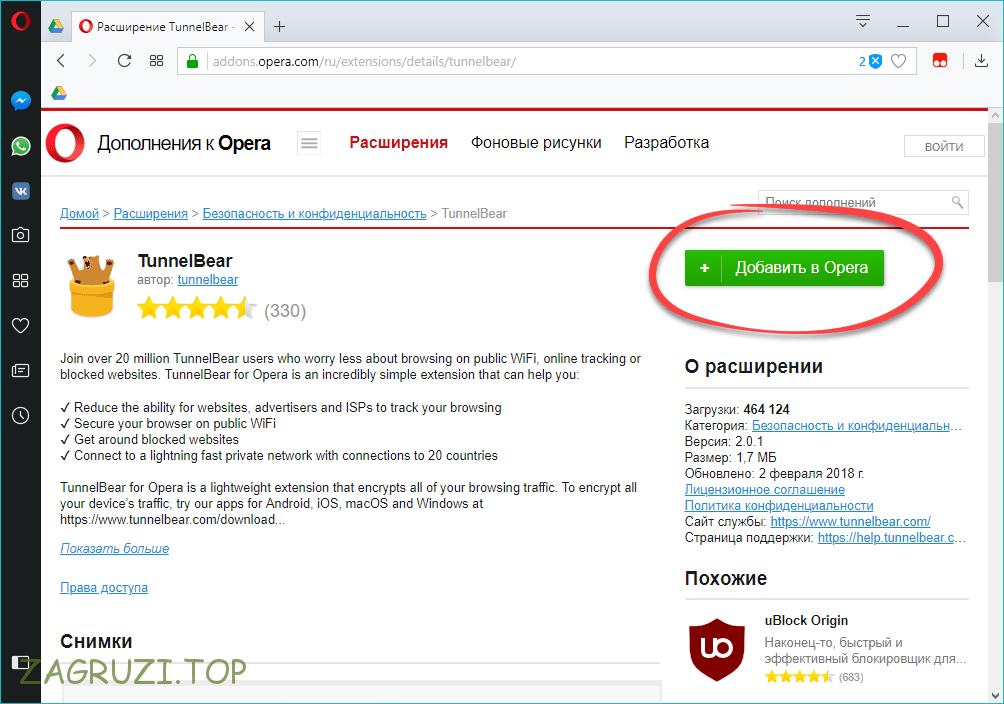 После загрузки любого видеофайла пользователь может воспроизвести его на компьютере или для дальнейшего просмотра на других устройствах преобразовать видео в другие форматы.
После загрузки любого видеофайла пользователь может воспроизвести его на компьютере или для дальнейшего просмотра на других устройствах преобразовать видео в другие форматы.
- Плюсы:
- Легко использовать, бесплатно, безопасно и быстро.
- Скачивает видео во всех форматах.
- Video Downloader pro имеет встроенную систему поиска, поэтому вам не нужно тратить время на поиск видеоконтента на видеосайте.
- Блокирует рекламу.
- Минусы:
- Доступно только на английском языке, пользователи с меньшим пониманием языка могут столкнуться с трудностями.
4. Video Downloader Pro
Video Downloader Pro — это надстройка для загрузки видео в Opera, быстрая, бесплатная и простая в использовании.Это дополнение к Opera может помочь быстро найти видео или аудио файлы с любой веб-страницы.
- Плюсы:
- Не собирает личную информацию пользователя для функциональности.
- Меню, вызываемое правой кнопкой мыши, чрезвычайно полезно, поскольку помогает заблокировать элемент муравья на веб-странице.

- Предоставляет пользователю больше возможностей и дает пользователю больше контроля над блокировкой рекламы.
- Блокирует вредоносные программы, всплывающие окна и рекламу на Facebook.
- Минусы:
- По умолчанию фильтры не скрываются.
- Варианты могут сбивать с толку пользователей, не разбирающихся в технологиях.
5. Загрузчик YouTube
Вы можете легко загружать видео с YouTube с помощью YouTube Downloader, это дополнение или расширение легко использовать в Opera и поддерживает множество видео различного качества, включая 4K, HD и т. Д.
- Плюсы:
- Видео можно загружать в форматах q44p, от 240p до 1080p, в форматах FLV, MP4, WebM, а аудио можно загружать только в формате M4A.
- Минусы:
- Исходный сайт вредоносен.
- Иногда не работает.
6. Помощник SaveFrom.net
Помощник SaveFrom.net помогает пользователям бесплатно и быстро загружать видео или аудио файлы с YouTube, Vimeo, Daylimotion, VK и других 40 сайтов потокового видео. Это расширение для загрузки видео для Opera очень популярно и заслуживает доверия.
Это расширение для загрузки видео для Opera очень популярно и заслуживает доверия.
- Плюсы:
- Всегда обновляйте.
- Поддерживает не только видео и аудио файлы. но и картинки.
7. YouTube Center
YouTube Center — это надстройка для загрузки видео для Opera на нескольких языках. Кроме того, при загрузке видео он предотвращает автоматическую буферизацию и автоматическое воспроизведение с сохранением тарифного плана.
- Плюсы:
- Предоставляет дополнительные информационные функции.
- Изменяет размер видеоплеера.
- Блокировать рекламу.
- Минусы:
- Не поддерживает передачу на другие устройства.
8. Загрузчик и конвертер видео YouTube.
YouTube Video Downloader and Converter — это бесплатная надстройка для загрузки видео для Opera. Это чрезвычайно полезно и экономит много усилий, добавляя кнопку загрузки внизу видео.
- Плюсы:
- Легко загружает и конвертирует видео YouTube в мультиформатный.

- Кнопка загрузки экономит много работы по копированию и вставке.
- Минусы:
- Единственные поддерживаемые файлы включают 3gp, FlV, WebM и Mp4.
9. Загрузчик MP3 с YouTube
YouTube MP3 Downloader чрезвычайно прост в использовании и совершенно бесплатен. Как видите, на сайте Opera Addons есть много хороших отзывов о его хорошей работе.
- Плюсы:
- Быстрая и легкая загрузка
- Преобразует загрузки видео с YouTube в mp4 и аудио в mp3.
- Минусы:
- Меньше видео и аудио форматов.
10. Загрузчик видео с Vimeo ™
После добавления этого расширения Vimeo ™ Videos Downloader в Opera. Вы найдете кнопку загрузки с правой стороны, когда откроете страницу видео Vimeo. Он поддерживает множество различных форматов видео и качества.
- Плюсы:
- Кнопка HD Download для загрузки HD-видео на Vimeo.
- Минусы:
- Давно не обновлялись.

Как скачать видео с YouTube в браузере Opera
Все мы смотрим видео на YouTube. Но часто вы можете увидеть, что ваш любимый фильм или видеоклип по какой-то причине был удален с YouTube (например, из-за авторских прав) и его невозможно увидеть снова. Чтобы предотвратить эту проблему, вы можете загрузить видео и сохранить его на свой компьютер, чтобы смотреть его в любое время.Это очень просто, благодаря расширениям в браузере Opera. Мы собираемся поделиться руководством, которое покажет вам, как загружать видео с YouTube в браузере Opera.
Вы также можете прочитать: Как отображать сохраненные пароли в Opera
Как скачать видео с YouTube в браузере Opera
Итак, чтобы скачать видео с YouTube, вам понадобится специальная надстройка, которую вы можете скачать со страницы надстроек Opera.
Откройте браузер Opera, нажмите кнопку «Меню» в верхнем левом углу и в меню нажмите «Получить расширения» и откройте его.
Тогда вам откроется специальная страница с множеством надстроек.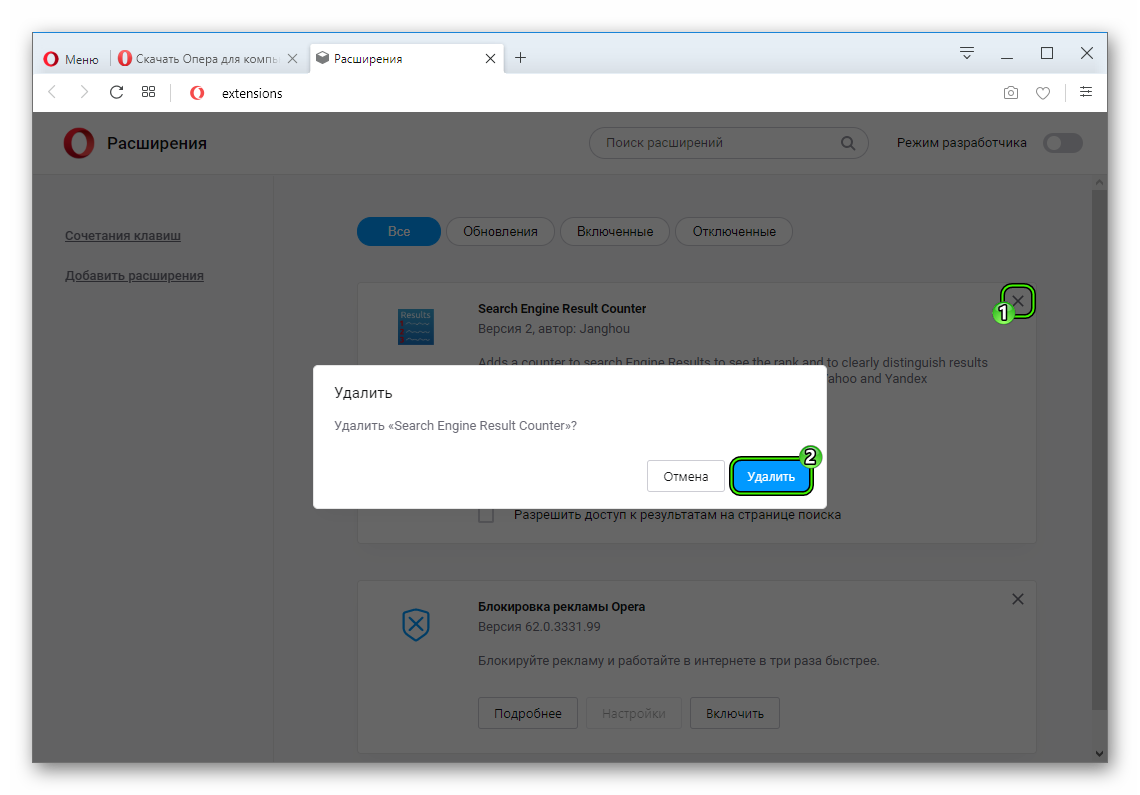
Теперь просто введите в поле поиска «Загрузчик YouTube» и нажмите кнопку поиска.
Затем выберите надстройку с зеленой круглой стрелкой на значке и нажмите «Добавить в Opera».
Начнется установка, она займет от нескольких секунд до минуты.
После завершения установки вы увидите кнопку «Установлено». Тогда вы сможете скачать любое видео с YouTube.
Когда вы откроете видео на YouTube в браузере Opera, вы увидите кнопку «Загрузить» под названием видео.
Чтобы загрузить видео с YouTube, вам нужно один раз нажать кнопку «Загрузить», после чего откроется дополнительное меню, в котором вы выбираете качество видео и формат видеофайла.
После того, как вы выберете желаемый формат видео, видео начнет загружаться на ваш компьютер.
Процесс загрузки обычно занимает несколько минут, и все зависит от скорости вашего интернет-соединения и качества видео.
Источник изображения: www. logok.org
logok.org
Вы также можете прочитать: Как настроить столбцы быстрого набора в браузере Opera
Скачать для Opera | Magic Actions для YouTube
Повысьте качество просмотра в браузере Opera
Более 1 500 000 миллионов загрузок Magic Actions для YouTube ™ в галерее дополнений Opera и рейтинг более 4,5 из 5 звезд действительно говорят сами за себя. Не ждите, скачайте и установите прямо сейчас!
1. Перейдите на страницу Magic Actions для YouTube ™ в галерее надстроек Opera, нажав кнопку ниже.
Загрузить для Opera Протестировано и одобрено квалифицированной командой галереи дополнений Opera!
Никаких шпионских и вредоносных программ! Политика конфиденциальности расширения.
Это 100% бесплатно для всех!
2. Щелкните Добавить в Opera на странице надстройки, чтобы установить расширение в браузер Opera.
3. После завершения установки значок Magic Actions for YouTube ™ появится на панели инструментов в правом верхнем углу окна браузера.
Теперь вы можете пользоваться десятками новых замечательных функций при просмотре видео на YouTube. Для получения дополнительной информации о функциях и использовании Magic Actions для YouTube ™ посетите страницы «Удивительные функции» и «Справка и советы».
Как вручную установить Magic Actions для расширения YouTube ™ Opera?
Если вы не можете установить Magic Actions из галереи дополнений Opera, вы можете загрузить его здесь и установить вручную. Для этого выполните следующие действия.
1. Загрузите файл MagicActions_Opera_Latest.zip , нажав кнопку ниже.
Скачать ZIP100% чистота! Всего просканировано вирусом
186 КБ / 1 байт
Идентификатор расширения: nlffnljnicbkfhnlomjhjlebndachaka
SHA256: 2a9f98f23fd9cea559c16ab2f26be72ebe7b057f3083d19cebe5f0b8706de350
2. После завершения загрузки распаковать zip-архив в любую удобную папку на ПК.
3. В Opera введите opera: // extensions в адресную строку, чтобы перейти непосредственно на страницу расширений.
4. Перетащите разархивированный файл MagicActions_Opera_Latest.nex на страницу расширений.
5. Opera предупредит вас в диалоговом окне предупреждений о расширении. «Расширение было отключено, так как оно получено из неизвестного источника. Перейдите в диспетчер расширений, чтобы включить его». Нажмите кнопку « Перейти к расширениям », расположенную справа от предупреждения.
6. На странице расширения нажмите кнопку Установить и подтвердите установку, нажав Да, установить .
Вот и все. Спасибо, что прочитали и скачали - ты классный!
Установить дополнения Opera в Chrome
CrossPilot - это продвинутый инструмент, ориентированный на производительность, конфиденциальность и безопасность, который упрощает установку надстроек интернет-магазина Opera в Chrome и наоборот.
Кроссбраузерная установка
Легко устанавливайте надстройки интернет-магазина Opera в браузере Chrome или наоборот.
 Большинство надстроек совместимы, и мы всегда работаем над добавлением совместимости с другими надстройками.
Большинство надстроек совместимы, и мы всегда работаем над добавлением совместимости с другими надстройками.Изолированная среда
Установленный аддон работает в изолированной среде и не имеет прямого доступа к API-интерфейсам браузера и может получать доступ только к данным, которые позволяет ему CrossPilot. Ваши личные данные всегда будут в безопасности.
Молниеносная производительность
CrossPilot написан на TypeScript, где производительность и скорость являются наиболее важными факторами.Вы не заметите никаких проблем с производительностью надстроек, установленных через CrossPilot.
Стандартная поддержка API
CrossPilot поддерживает наиболее часто используемые API-интерфейсы браузеров, поэтому большинство надстроек будут совместимы.
 Мы планируем выпускать обновления с поддержкой большего количества API в будущем. Пожалуйста, обратитесь к нашей документации по API для получения подробной информации.
Мы планируем выпускать обновления с поддержкой большего количества API в будущем. Пожалуйста, обратитесь к нашей документации по API для получения подробной информации.Контроль разрешений
(скоро)
Система контроля разрешений расширений позволяет пользователям предоставлять и отклонять разрешения для установленного дополнения.Мы работаем над этой функцией, и она скоро будет выпущена.
Автоматические обновления
CrossPilot поддерживает автоматические обновления для дополнений Opera и Chrome. Обновления проверяются автоматически в фоновом режиме, и на странице параметров CrossPilot есть опция ручной проверки обновлений.
Расширения Opera: правила публикации - Dev.Opera
По Opera Software
Начиная с Opera 15 и далее формат расширения Opera 11 и 12 больше не поддерживается, и вместо этого мы перешли на модель расширения Chromium. Ознакомьтесь с нашей новой документацией по разработке расширений для Opera 15 и выше и начните создавать свои собственные расширения.
Ознакомьтесь с нашей новой документацией по разработке расширений для Opera 15 и выше и начните создавать свои собственные расширения.
Содержание
- Введение
- Создайте свой добавочный номер
- Подготовьте свои данные перед отправкой
- Отправьте расширение на рассмотрение
- Ваш добавочный номер рассмотрен
- Когда расширение удовлетворяет всем критериям, оно будет опубликовано.
Введение
В этом руководстве объясняется, как опубликовать расширение - это многоэтапный процесс, который начинается, когда вы отправляете расширение на рассмотрение.Мы хотим, чтобы опубликованные расширения Opera были неизменно высокого качества, поэтому мы создали для вас следующее руководство.
1. Создайте свой добавочный номер
В этой статье не рассматриваются технические аспекты создания расширения. Проконсультируйтесь с нашими расширениями Opera: краткий обзор документации для всех технических деталей.
2. Подготовьте свои данные перед отправкой
Перед тем, как подать продление, вы должны сделать следующее, чтобы подготовиться и собрать всю необходимую информацию.Следующие разделы содержат множество подсказок и советов по созданию эффективных описаний, снимков экрана и т. Д. Если вы уже прошли через все это раньше и вам просто нужен контрольный список, чтобы проверить свои данные, перейдите прямо к разделу «Отправить расширение на проверку».
Выберите хорошее имя
Тщательно продумайте название вашего добавочного номера. Он должен быть запоминающимся, коротким и подходящим, чтобы пользователям было легко его найти и запомнить. Хорошим примером является загрузчик видео .
Выберите номер версии
Рекомендуемый номер версии для нового расширения - «1.0». Имейте в виду, что вам нужно будет увеличивать число каждый раз, когда вы загружаете новую версию, так как это позволяет расширениям автоматически обновляться.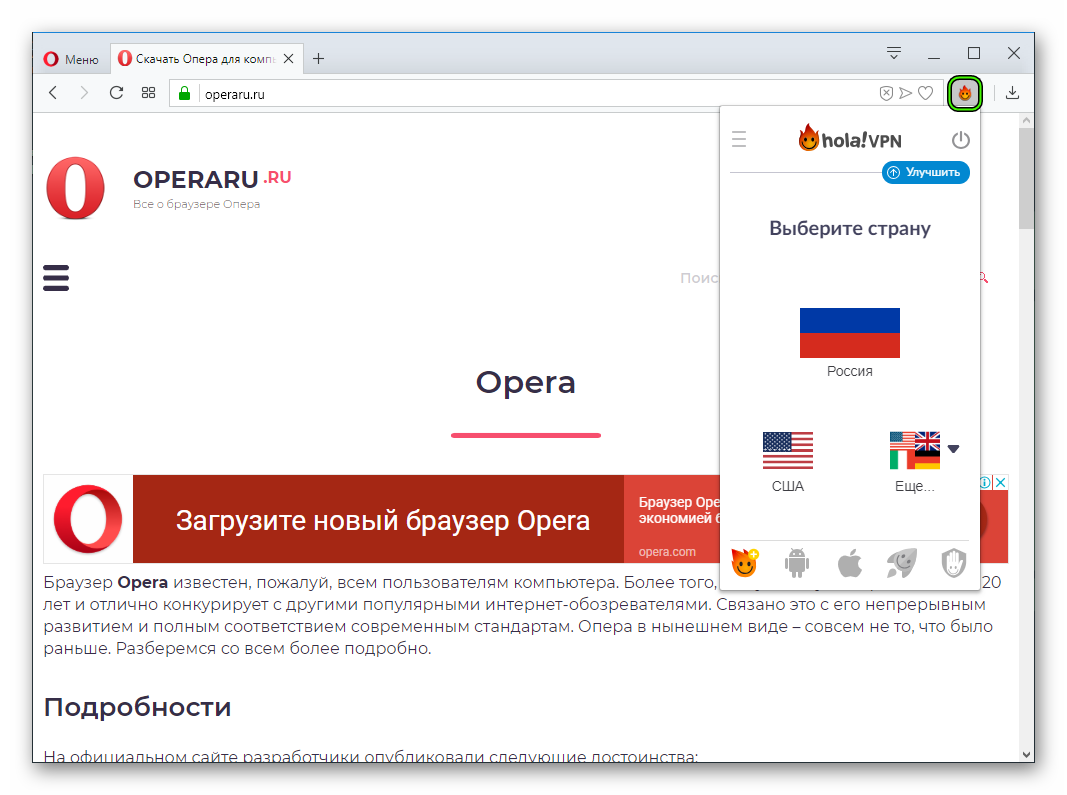 Увеличение младшего номера версии (например, с 1.1 до 1.2) обычно рекомендуется для мелких исправлений или для добавления или модификации функций, тогда как увеличение основного номера версии (например, с 1.1 до 2.0) рекомендуется, когда есть серьезные улучшения в функциональности и / или существенные изменения в пользовательском интерфейсе.Обратите внимание, что номера версий обрабатываются в порядке словаря, поэтому версия 2.50 совпадает с 2.5, например, более поздней, чем 2.11.
Увеличение младшего номера версии (например, с 1.1 до 1.2) обычно рекомендуется для мелких исправлений или для добавления или модификации функций, тогда как увеличение основного номера версии (например, с 1.1 до 2.0) рекомендуется, когда есть серьезные улучшения в функциональности и / или существенные изменения в пользовательском интерфейсе.Обратите внимание, что номера версий обрабатываются в порядке словаря, поэтому версия 2.50 совпадает с 2.5, например, более поздней, чем 2.11.
Создайте страницу поддержки расширения (необязательно)
Вам следует серьезно подумать о создании страницы поддержки для вашего расширения. Мы рекомендуем вам включать новости о новых выпусках и обновлениях, подробные инструкции по использованию, портфолио других ваших работ и контактные данные на случай, если кому-то понадобится связаться с вами с вопросами.
Веб-страница поддержки должна соответствовать вашему расширению.Если это не так, ваше расширение может быть отклонено.
Выберите категорию
Выберите для своего добавочного номера одну из следующих категорий:
- Новости и блоги
- Доступность
- Развлечения
- Игры
- Музыка
- Фото
- Производительность
- Номер ссылки
- Внешний вид
- Социальные
- Инструменты
- Путешествие
- Погода
- Веб-разработка
Выбрать лицензию
Выберите лицензию на распространение для вашего расширения - сайт Opera Extensions позволяет вам выбирать между двумя при загрузке.
Имея лицензию на хостинг Opera, вы сохраняете все права на контент, но позволяете Opera сделать расширение доступным бесплатно для пользователей по всему миру. Opera может вносить изменения в расширение, если это необходимо для правильной работы.
В качестве альтернативы, если вы предпочитаете лицензию с открытым исходным кодом, которая позволяет кому угодно использовать вашу работу, вы можете выбрать лицензию Apache 2. 0.
0.
Напишите хорошее резюме
В сводке следует кратко объяснить, что делает ваше расширение.Это будет отображаться на главной странице каталога и в диспетчере расширений в браузере. Если вы можете резюмировать его назначение и функциональность в одном предложении, ваша концепция расширения, вероятно, стоит того.
Пример: Блокировать всю рекламу на веб-страницах. Просто установите это расширение, и вся реклама исчезнет.
Напишите хорошее описание
Описание предоставляет более подробную информацию о вашем расширении, дополняющую сводку.Это не должно быть просто копией резюме: оно должно быть нацелено на описание того, как выглядит ваше расширение, какова его цель и как вы его используете. Вы также можете написать об основных функциях, целевой аудитории и о том, что будет в будущих версиях.
Пример:
Video Downloader - это самый продвинутый инструмент для хранения ваших любимых видео.
С помощью Video Downloader вы можете легко сохранять все ваши любимые видео прямо как .mov и.avi, поэтому их можно смотреть на любом устройстве. Video Downloader также извлекает субтитры для видео из разных источников, и вы можете настроить его на автоматическую загрузку субтитров на любом языке. Video Downloader также позволяет вам сохранять серию видео в большом количестве и превращать их в один файл.
Загрузчик видео
особенно хорошо работает при подключении с низкой пропускной способностью, поскольку он сжимает файлы перед их отправкой, увеличивая скорость загрузки до 60%.
Просто нажмите кнопку «Загрузчик видео» при посещении страницы, содержащей видео, которое вы хотите загрузить, затем выберите дополнительные настройки или просто нажмите «Продолжить», чтобы загрузить отдельный видеофайл.
Протестируйте расширение
Вам следует протестировать ваше расширение в разных операционных системах и версиях Opera. Мы рекомендуем две последние стабильные версии Opera для Windows, Mac и хотя бы одну версию для Linux. Запишите результаты.
Мы рекомендуем две последние стабильные версии Opera для Windows, Mac и хотя бы одну версию для Linux. Запишите результаты.
Создайте хороший значок
Вам также необходимо подготовить хороший значок для вашего расширения. Для получения дополнительной информации о создании хороших значков, а также шаблонов значков, прочтите «Создание эффективных значков расширения Opera».
Сделайте хорошие скриншоты
Вам необходимо предоставить скриншоты вашего расширения. Мы рекомендуем один снимок экрана, чтобы показать, как работает расширение, и один, чтобы показать, как оно выглядит в браузере. Ваши скриншоты должны быть аккуратными и четко отображать основные функции вашего расширения. Они должны понравиться вашим потенциальным пользователям.
Вам следует :
Делайте снимки экрана на белом фоне.
Отключите другие установленные вами расширения, чтобы ваше могло занять центральное место.

Убедитесь, что вы включили соответствующую часть вашей функциональности.
Показать расположение расширения в пользовательском интерфейсе браузера. Например, если у вашего расширения есть кнопка на панели инструментов, сфокусируйте снимок экрана на этом месте (см. Пример на рисунке 2). Сделайте скриншот расширения в действии. В редакторе изображений отцентрируйте изображение и обрежьте снимок экрана, при необходимости оставив пробелы.
Покажите, как расширение взаимодействует с веб-страницей, если это так.Убедитесь, что снимок экрана подчеркивает функциональность вашего расширения, а не только веб-страницу.
Использовать пользовательский интерфейс браузера по умолчанию (рассмотрите возможность чистой установки).
Вы не должны :
Делайте снимки экрана больше 800x600 пикселей; желательно меньше.
Показать любую страницу или вкладку фона, не относящуюся к расширению.

Включить лишний контент.
Показать другие расширения или другие настройки.
Обратите внимание, что файлы PNG с чересстрочной разверткой в настоящее время не поддерживаются из-за ограничений библиотеки изображений, которую мы используем. Избегайте этого эффекта на ваших снимках экрана.
3. Отправьте расширение на рассмотрение
Чтобы отправить свое расширение, вам необходимо перейти в репозиторий расширений Opera, убедиться, что вы вошли в систему, а затем загрузить свое расширение и связанные файлы и сведения, используя форму «Загрузить расширения».В этом многостраничном процессе есть несколько вариантов. Требуются (или настоятельно рекомендуется) следующее:
| Страница формы загрузки | Взято из config.xml ? | Необязательно? | |
|---|---|---|---|
| Имя добавочного номера | 2-я | Есть | № |
| Номер версии | 2-я | Есть | № |
| Категория | 2-я | № | № |
| Веб-страница поддержки расширений | 2-я | № | Есть |
| Лицензия на хостинг | 2-я | № | № |
| Резюме | 3-й | Есть | № |
| Описание | 3-й | Есть | № |
| Платформы протестированы на | 4-я | № | № |
| Загрузить новый значок | 5-я | № | № |
| Загрузить скриншоты | 5-я | № | № |
Последняя страница дает вам возможность просмотреть все ваши варианты перед отправкой расширения.
4. Ваш добавочный номер рассмотрен
Когда вы отправите свое расширение, мы оценим его в соответствии с набором критериев приемлемости. Если все они не удовлетворены, расширение будет отклонено, поэтому внимательно прочтите их. Вы можете отслеживать статус отправленных расширений на странице Отправленные расширения.
Критерии приемки
Ваш добавочный номер должен соответствовать следующим критериям приема:
- Он должен работать, как описано.
- Явных багов быть не должно.
- Иконки всех размеров должны быть похожи по стилю.
- Иконки, скриншоты и графический дизайн должны быть приемлемого качества. Сглаживание PNG с прозрачным фоном является предпочтительным. Обратите внимание, что файлы PNG с чересстрочной разверткой в настоящее время не поддерживаются из-за ограничений библиотеки изображений, которую мы используем. Избегайте этого эффекта на ваших снимках экрана.
- Если определено, веб-страница поддержки должна соответствовать расширению.

- Он не должен собирать личную информацию без разрешения пользователя.
- Он не должен отправлять личные данные во внешнее хранилище, например с помощью Ajax.
- Он не должен незаконно включать информацию, код или графику третьих лиц.
- Он не должен содержать «Opera» в названии или любой другой торговой марке Opera, которая может указывать на то, что расширение было создано Opera Software.
- Он должен соответствовать Условиям обслуживания.
- Внешний JavaScript не разрешен.Весь код JavaScript должен содержаться в расширении. Внешние API в порядке.
- Значения в файле
config.xmlдолжны быть правильными и действительными. - Расширения быстрого набора не могут быть просто статической картинкой, ведущей на веб-сайт. Они должны обеспечивать ценные функциональные возможности, такие как, например, своевременная информация.
- Расширения не могут состоять только из кнопки, ведущей на веб-сайт.
 Они должны обеспечивать ценные функциональные возможности, такие как, например, преобразование, применяемое к странице при нажатии кнопки.
Они должны обеспечивать ценные функциональные возможности, такие как, например, преобразование, применяемое к странице при нажатии кнопки. - Мы должны иметь возможность проверять код разумным образом. Код не следует запутывать. Двоичный код не подходит.
- Резюме должно отвечать на вопрос: что делает ваше расширение? Он должен состоять из грамматически правильных и полных предложений.
- Описание должно отвечать: 1) Как вы пользуетесь расширением? 2) Как выглядит расширение?
Если вышеуказанные критерии удовлетворены, ваше расширение проходит дополнительное тестирование, чтобы убедиться, что оно работает на всех платформах (Windows, Mac и Linux).
Расширение, которое не соответствует критериям или не проходит тестирование, будет отклонено, и вам будет предоставлена информация на странице «Отправленные расширения». После устранения проблем вы можете повторно отправить расширение, нажав кнопку «Обновить» рядом с названием пакета.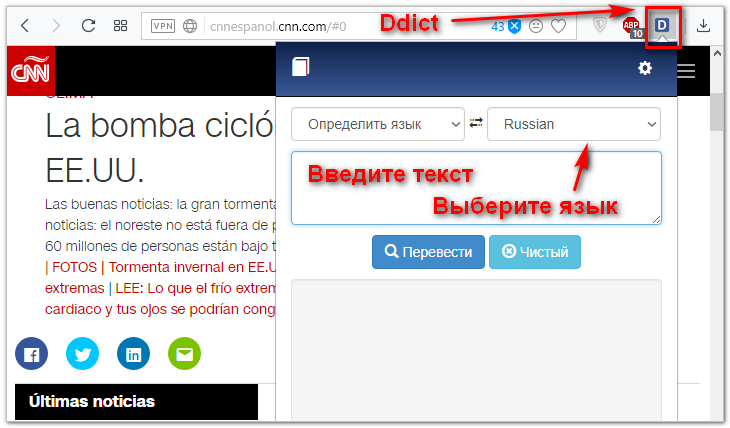
5. Когда расширение удовлетворяет всем критериям, оно будет опубликовано.
Издатель добавляет к вашему расширению рейтинг, который определяет его позицию в списке рекомендуемых. Если у вас выдающееся расширение, его можно поместить в раздел «Наши выборы».
Эта статья находится под лицензией Creative Commons Attribution 3.0 Unported.
6 лучших плагинов Opera 2021 года
Opera - популярный веб-браузер, разработанный норвежской компанией Opera Software AS. Его можно загрузить для систем Windows, Mac и Linux. Пользователям нравится чистый внешний вид Opera и быстрый просмотр веб-страниц, но добавление отличных плагинов выводит Opera на новый уровень эффективности и производительности. Вот шесть основных плагинов, которые стоит рассмотреть.
Что нам нравится
Синхронизирует данные между мобильными телефонами и компьютерами.
Опции автоматического выхода из системы.
Информация зашифрована и расшифрована локально на вашем компьютере.

Хранит информацию о кредитной карте.
LastPass - это менеджер паролей, который создает один основной пароль, позволяющий вам войти на свои любимые сайты одним щелчком мыши. Благодаря функции автозаполнения LastPass запоминает ваши имена пользователей, пароли и другую информацию для нескольких учетных записей.
Что нам нравится
Создайте предопределенные фильтры, чтобы скрыть определенные сообщения, включая спонсируемые сообщения и политические сообщения.
Сделайте фотографии анонимными, скрыв имена друзей и групп.
Этот плагин Opera включает в себя функцию под названием Stealth Mode, которая упрощает быстрое сканирование Facebook, чтобы быть в курсе последних обновлений. Кнопки лайков и области комментариев скрыты, что позволяет быстро прокручивать ленту новостей.Не имея возможности ставить лайки, комментировать или взаимодействовать, вы можете быстро усвоить нужный контент.
Что нам нравится
Идеально подходит для отправки электронных писем людям в разных часовых поясах.
Отложить электронные письма, чтобы они появлялись в определенное время, когда вы готовы ответить.
Установите оповещения, если вы не получите ответ на свое электронное письмо.
Идеально подходит для планирования электронных писем на день рождения.
Что нам не нравится
Базовая (бесплатная) версия имеет ограничение в 10 кредитов в месяц.Boomerang считает каждое электронное письмо, которое запланировано и отслеживается для получения кредитов.
Подтверждения прочтения и отправления добавляются в цепочку сообщений электронной почты и могут затруднить навигацию по вашему почтовому ящику.
Если вы хотите знать, были ли и когда ваши электронные письма прочитаны, или запланировать конкретное письмо на более поздний срок, попробуйте Boomerang для Gmail. Boomerang позволяет интегрировать планирование электронной почты, напоминания и уведомления о прочтении.
Boomerang позволяет интегрировать планирование электронной почты, напоминания и уведомления о прочтении.
Boomerang поставляется с бесплатной 30-дневной пробной версией Boomerang Pro, которая включает неограниченное количество кредитов для сообщений.Во время бесплатной пробной версии платежная информация не собирается. По истечении 30 дней, если вы не решите подписаться на одну из платных подписок, вы можете продолжать использовать бесплатный базовый план.
К платным версиям Бумеранга относятся:
- Personal, который стоит 4,99 доллара США в месяц, включает неограниченное количество кредитов на сообщения.
- Pro, который стоит 14,99 долларов в месяц, включает в себя интеллектуальный ответ с машинным обучением, паузой в папке входящих и повторяющимися сообщениями.
- Premium, который стоит 49 долларов.99 в месяц, автоматически бумерангом каждое сообщение и предлагает множество других функций, включая интеграцию с Salesforce.
Загрузите приложение Boomerang для Android или iOS, чтобы расширить его возможности на свои мобильные устройства.
Что нам нравится
Мгновенно просматривайте подробные погодные условия, щелкнув значок, чтобы отобразить всплывающее окно.
Показывает ежечасные обновления прогноза температуры.
Глобальные погодные новости доступны в ленте новостей.
Что нам не нравится
Нет возможности свернуть значок на рабочем столе Opera, чтобы температура оставалась наверху.
Язык навигации неудобно переводится с русского.
Температура по умолчанию равна Цельсию.
Расширение Gismeteo дает вам мгновенный доступ к вашей местной текущей температуре, а также к ежечасному прогнозу погоды. Выберите свой город в меню настроек и воспользуйтесь поиском, чтобы узнать, что происходит в других городах.Gismeteo позволяет настраивать функции, включая скины, значки и язык.
Взаимодействие с другими людьми
Если вы хотите настроить параметры конфиденциальности во время просмотра веб-страниц в Opera, обратите внимание на uMatrix, межсетевой экран на основе матрицы, основанный на принципах «укажи и щелкни». После установки uMatrix работает в блочном режиме, но позволяет создавать исключения. Вы сами решаете, какие данные можно скачать.
После установки uMatrix работает в блочном режиме, но позволяет создавать исключения. Вы сами решаете, какие данные можно скачать.
Что нам не нравится
Плагин Opera работает только с расширениями, но не с темами Chrome.
Недоступно для мобильной версии Opera.
Хотя библиотека расширений Opera может многое предложить, в ней нет множества расширений, доступных в Chrome. С установкой расширений Chrome вы можете съесть свой торт и съесть его. После добавления этого подключаемого модуля посетите Интернет-магазин Chrome при использовании браузера Opera. Когда вы найдете расширение, которое хотите добавить, откройте его и нажмите зеленую кнопку в правом верхнем углу с надписью Добавить в Opera .
На странице Интернет-магазина Chrome найдите свое расширение и нажмите Установить . Вы будете перенаправлены на страницу расширения Chrome, где снова щелкните Установить , чтобы добавить его в Opera.



 При его установке появляется значок в адресной строке. Этот значок сразу показывает, можно скачать то или иное видео, или нет. Позволяет выбирать среди нескольких версий файла, раскрывает данные о качестве.
При его установке появляется значок в адресной строке. Этот значок сразу показывает, можно скачать то или иное видео, или нет. Позволяет выбирать среди нескольких версий файла, раскрывает данные о качестве. Поддерживается и всеми остальными популярными браузерами, включая Яндекс, Оперу, Мазилу и пр.
Поддерживается и всеми остальными популярными браузерами, включая Яндекс, Оперу, Мазилу и пр.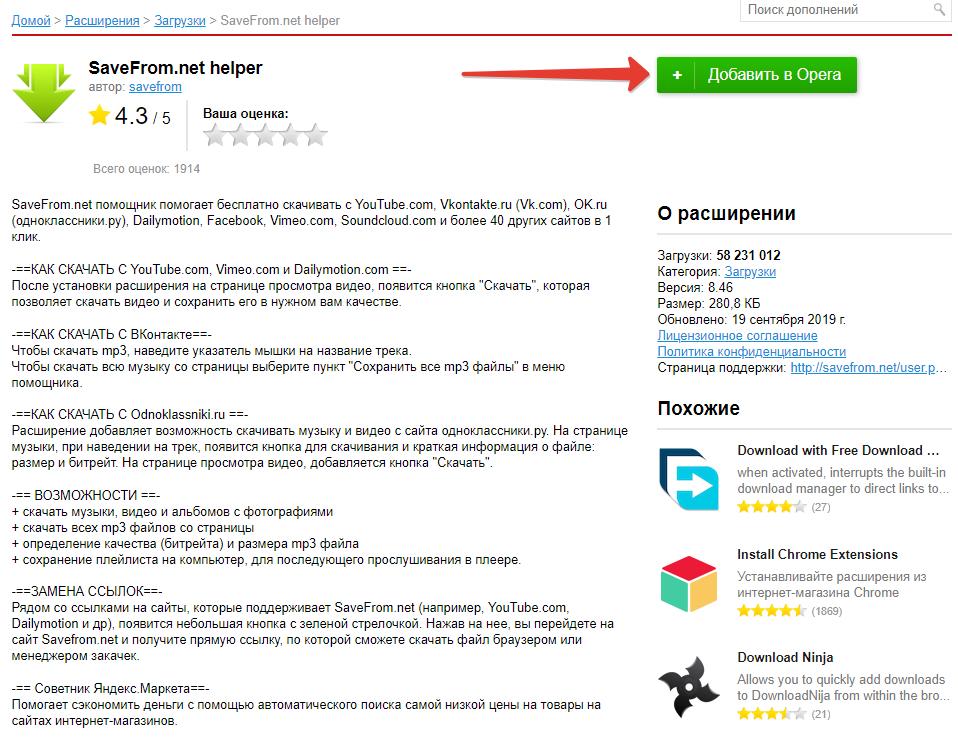 Бесплатная версия ограничивается только MP3 и MP4.
Бесплатная версия ограничивается только MP3 и MP4.
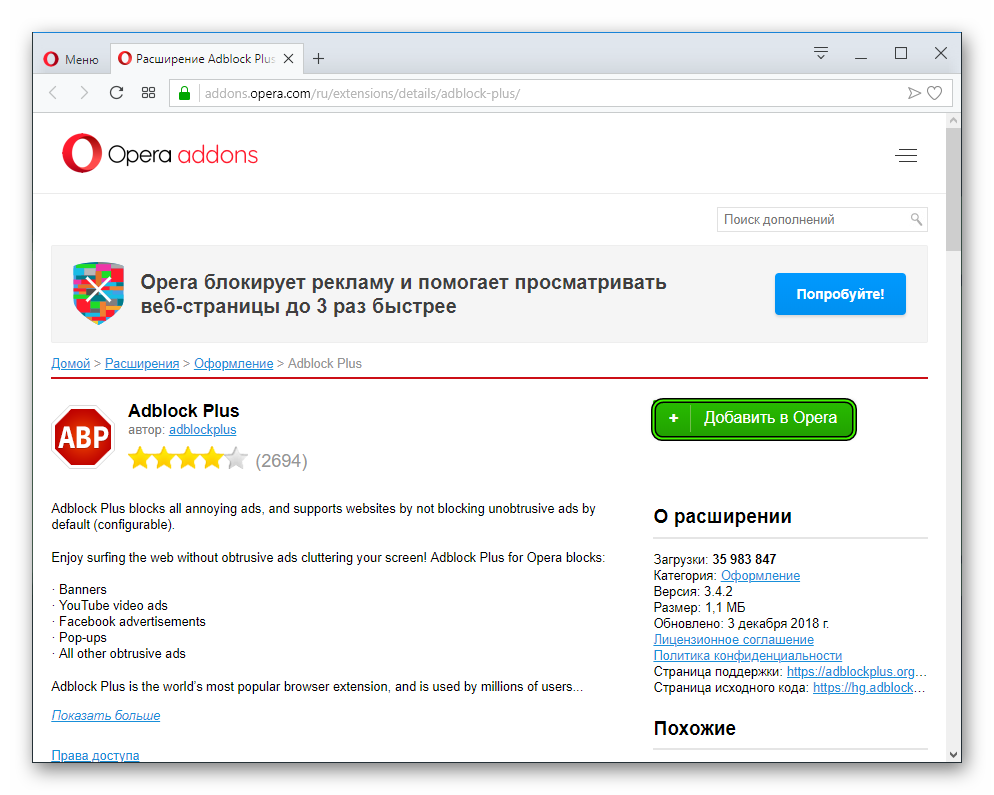
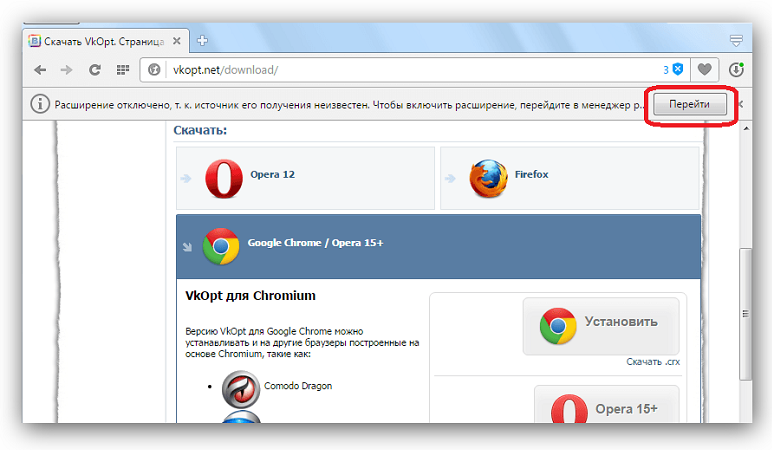 Легко устанавливается, без лишних телодвижений начинает выгружать файлы на жёсткий диск.
Легко устанавливается, без лишних телодвижений начинает выгружать файлы на жёсткий диск.
 Если расширение Skyload заметило на странице файлы, доступные для скачивания, то вам придет об этом оповещение. На панели расширений появиться иконка, где вы сможете увидеть список доступных файлов и тут же скачать их.
Если расширение Skyload заметило на странице файлы, доступные для скачивания, то вам придет об этом оповещение. На панели расширений появиться иконка, где вы сможете увидеть список доступных файлов и тут же скачать их.

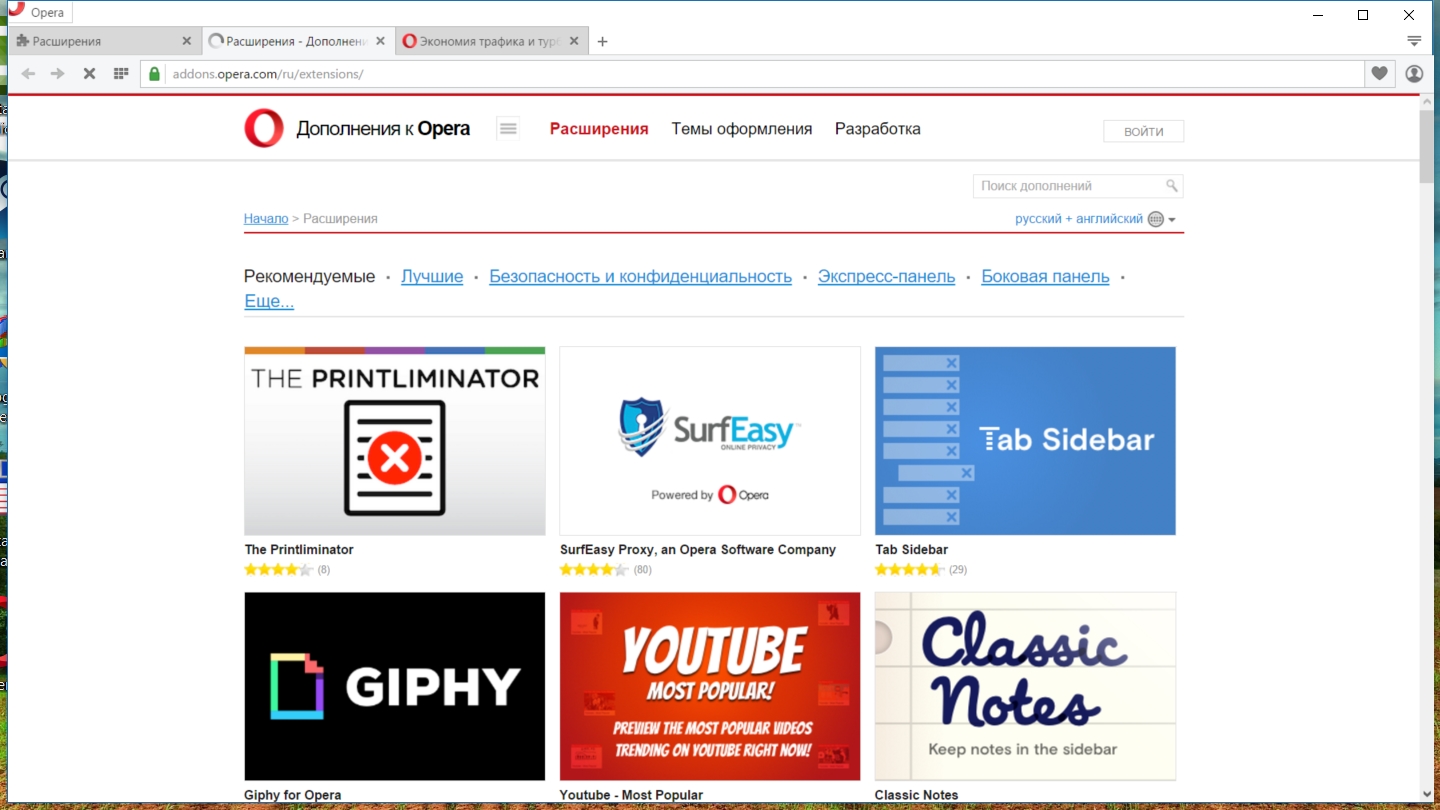


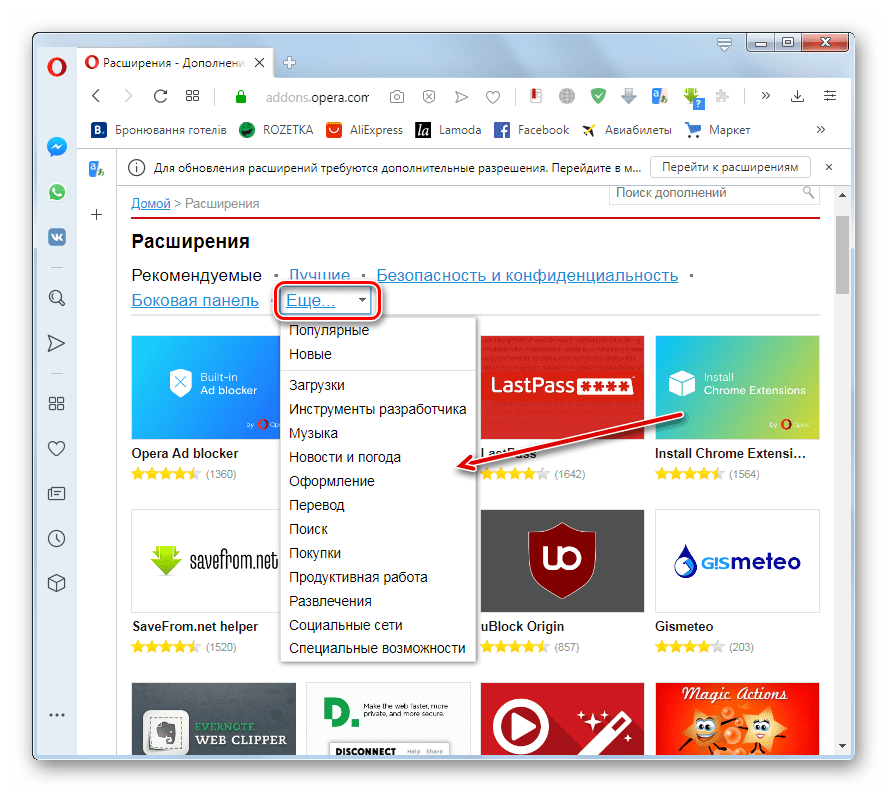

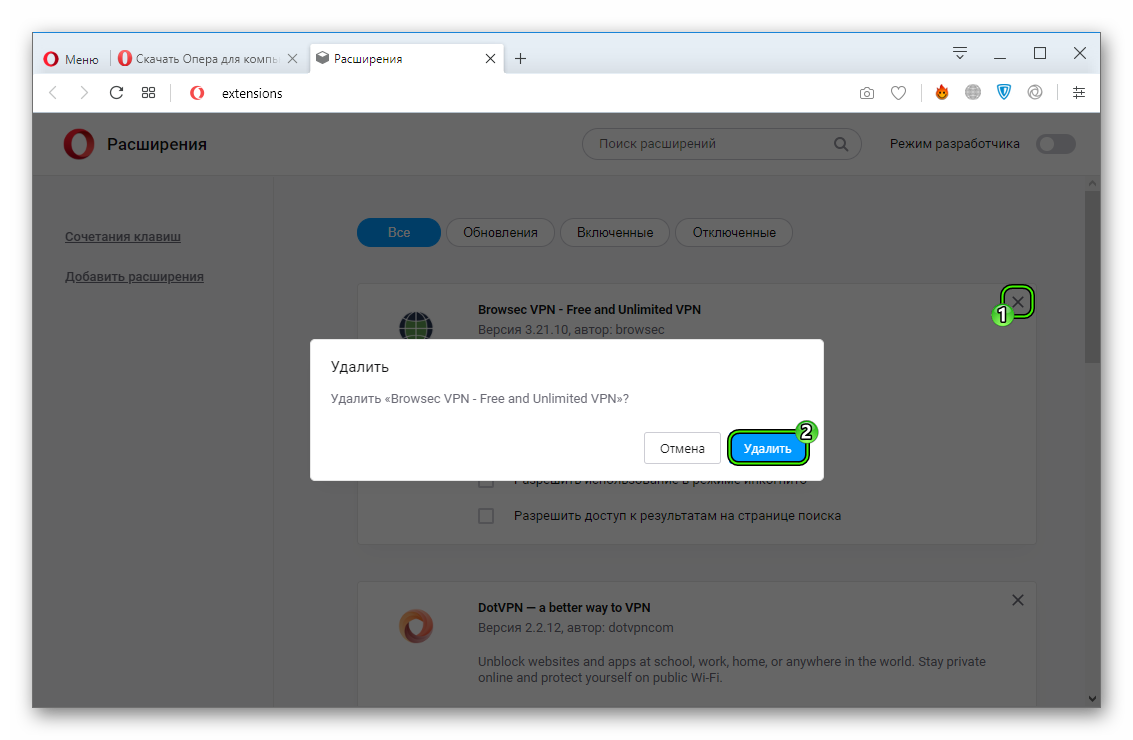
 Большинство надстроек совместимы, и мы всегда работаем над добавлением совместимости с другими надстройками.
Большинство надстроек совместимы, и мы всегда работаем над добавлением совместимости с другими надстройками. Мы планируем выпускать обновления с поддержкой большего количества API в будущем. Пожалуйста, обратитесь к нашей документации по API для получения подробной информации.
Мы планируем выпускать обновления с поддержкой большего количества API в будущем. Пожалуйста, обратитесь к нашей документации по API для получения подробной информации.
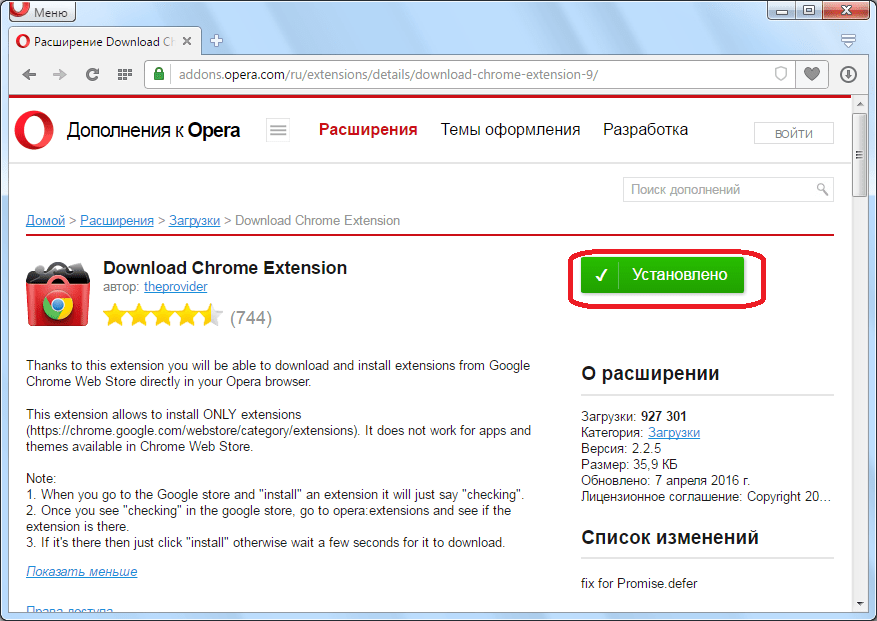
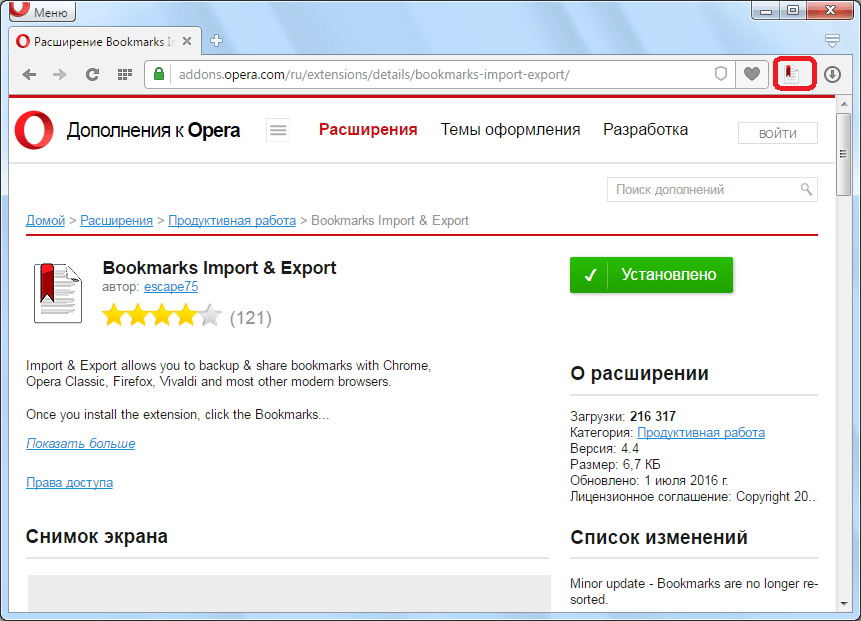

 Они должны обеспечивать ценные функциональные возможности, такие как, например, преобразование, применяемое к странице при нажатии кнопки.
Они должны обеспечивать ценные функциональные возможности, такие как, например, преобразование, применяемое к странице при нажатии кнопки.